Guia da Handycam HDR-CX130
|
|
|
- Ruth Caldas de Sequeira
- 8 Há anos
- Visualizações:
Transcrição
1 Guia da Handycam HDR-CX Sony Corporation Impresso no Brasil
2 Utilizando o Guia da Handycam Você encontrará informações completas sobre como utilizar sua câmera de vídeo neste Guia da Handycam. Leia o Guia da Handycam além do Manual de instruções (um volume separado). As informações sobre como utilizar sua câmera de vídeo conectada a um computador também se encontram no Manual de instruções e no Ajuda do PMB, que é a Ajuda do software PMB (Picture Motion Browser) fornecido. Sobre este Guia da Handycam As imagens de exemplo usadas neste Guia da Handycam para fins ilustrativos foram capturadas utilizando uma câmera fotográfica digital e, portanto, podem ser exibidas de forma diferente das imagens e indicadores de tela que de fato aparecem em sua câmera de vídeo. O projeto e as especificações da câmera de vídeo, bem como os acessórios, estão sujeitos a alterações sem prévio aviso. 2
3 Leia isto primeiro Itens fornecidos Os números entre ( ) representam a quantidade fornecida. Adaptador AC/carregador de bateria (1) Nas páginas subsequentes, o nome deste item foi simplificado para Adaptador CA. Cabo de alimentação (1) Cabo de vídeocomponente A/V (1) Cabo de conexão A/V (1) Cabo de suporte de conexão USB (1) Utilize este cabo quando o cabo USB embutido (pág. 14) for muito curto para a conexão. Bateria recarregável NP-FV50 (1) CD-ROM Handycam Application Software (1) PMB (software, incluindo o Ajuda do PMB ) Guia da Handycam (PDF) Manual de instruções (1) Guia da Handycam (versão impressa, atualizada) Cabo USB Embutido A câmera de vídeo não é à prova de poeira, à prova de respingos nem à prova d água. Consulte Sobre o manuseio da câmera (pág. 96). Itens de menu, painel LCD e lente Um item de menu em cinza está indisponível para as condições de reprodução ou gravação atuais. A tela LCD é fabricada com tecnologia de precisão extremamente alta, portanto mais de 99,99% dos pixels estão operacionais para uso efetivo. Entretanto, poderão surgir com frequência pequenos pontos pretos e/ou brilhantes (de cor branca, vermelha, azul ou verde) na tela LCD. Esses pontos são resultados normais do processo de fabricação e não afetam de forma alguma a gravação. Esta câmera de vídeo possui um aplicativo de software embutido, chamado PMB Portable. Consulte a página 19 sobre o cartão de memória que pode ser utilizado com sua câmera de vídeo. Utilizando a câmera de vídeo Não segure a câmera pelas seguintes peças, nem pelas tampas dos conectores. Tela LCD Bateria Pontos pretos Pontos brancos, vermelhos, azuis ou verdes Expor a tela LCD ou a lente à luz direta do sol por longos períodos de tempo pode causar mau funcionamento. Não aponte a câmera de vídeo diretamente para o sol. Isso pode causar mau funcionamento da câmera de vídeo. Faça imagens do sol apenas em condições de pouca luminosidade, como ao entardecer. 3
4 4 Sobre o ajuste de idioma As indicações de tela em cada idioma local são utilizadas para ilustrar os procedimentos de operação. Se necessário, altere o idioma da tela antes de utilizar a câmera de vídeo (pág. 18). Notas sobre a gravação Para assegurar a operação estável do cartão de memória, recomenda-se formatar o cartão de memória com sua câmera de vídeo antes do primeiro uso (pág. 75). Formatar o cartão de memória apagará todos os dados nela armazenados, e os dados serão irrecuperáveis. Salve seus dados importantes em seu PC, etc. Antes de iniciar a gravação, faça um teste da função de gravação para ter certeza de que a imagem e o som são gravados sem problemas. O conteúdo da gravação não poderá ser compensado, mesmo se a gravação ou a reprodução não for efetuada devido a um mau funcionamento da câmera de vídeo, da mídia de gravação, etc. Os sistemas de cor de televisão diferem de acordo com o país/região. Para visualizar suas gravações em uma TV, é preciso ter uma TV compatível com o sistema NTSC. Programas de televisão, filmes, fitas de vídeo e outros materiais podem estar protegidos por direitos autorais. A gravação não autorizada desses materiais poderá infringir as leis de direitos autorais. Utilize a câmera de vídeo de acordo com as regulamentações locais. Notas sobre a reprodução É possível que as imagens gravadas em sua câmera de vídeo não sejam reproduzidas corretamente em outros aparelhos. Da mesma forma, as imagens gravadas em outros aparelhos podem não ser reproduzidas corretamente em sua câmera de vídeo. Os filmes de qualidade de imagem padrão (STD) gravados nos cartões de memória SD não podem ser reproduzidos no aparelho AV de outros fabricantes. Discos de DVD com qualidade de imagem HD (alta definição) A mídia de DVD gravado com qualidade de imagem de alta definição (HD) pode ser reproduzida com dispositivos compatíveis com o padrão AVCHD. Você não pode reproduzir discos gravados com qualidade de imagem de alta definição (HD) utilizando reprodutores/ gravadores de DVD que não sejam compatíveis com o formato AVCHD. Se inserir um disco gravado com o formato AVCHD (qualidade de imagem de alta definição (HD)) em um reprodutor/gravador de DVD, você pode não conseguir ejetar o disco. Salve todos os dados de imagem gravados Para evitar perder os dados de imagem, salve periodicamente todas as imagens gravadas em uma mídia externa. Para salvar imagens em seu computador, consulte a página 44 e para salvar as imagens em dispositivos externos, consulte a página 50. O tipo de discos ou mídia em que as imagens podem ser salvas depende do ajuste de [ Modo GRAVAÇÃO] selecionado quando as imagens foram gravadas. Os filmes gravados com [Qualidade 60p ] podem ser salvos utilizando uma mídia externa (pág. 52). Os filmes gravados com [Mais alta qualid ] podem ser salvos em uma mídia externa ou em discos Blu-ray (pág. 49, 52). Notas sobre a bateria/adaptador CA Remova a bateria ou o adaptador CA depois de desligar a câmera de vídeo. Desconecte o Adaptador CA da câmera de vídeo segurando a câmera e o plugue CC. Nota sobre a temperatura da câmera de vídeo/bateria Quando a temperatura da câmera de vídeo ou da bateria ficar muito alta ou muito baixa, pode não ser possível gravar ou reproduzir na câmera de vídeo, devido às características de proteção da câmera, que são ativadas em tais situações. Nesse caso, um indicador é exibido na tela LCD (pág. 88).
5 Quando a câmera de vídeo estiver conectada a um computador ou acessórios Não tente formatar a mídia de gravação da câmera de vídeo utilizando um computador. Se você fizer isso, a sua câmera de vídeo poderá não funcionar corretamente. Ao conectar a câmera de vídeo a outro dispositivo com cabos de comunicação, certifique-se de inserir o plugue do conector de maneira correta. Pressionar o plugue com força no terminal danificará o terminal e poderá resultar em mau funcionamento da câmera de vídeo. Quando a câmera de vídeo estiver conectada a outros dispositivos através da conexão USB e a energia da câmera de vídeo estiver ligada, não feche o painel LCD. Os dados da imagem que foram gravados podem ser perdidos. Se não for possível gravar/reproduzir imagens, execute [Formatar] Se você repetir a gravação/exclusão de imagens por um tempo longo, ocorrerá a fragmentação de dados na mídia de gravação. As imagens não podem ser salvas nem gravadas. Nesse caso, salve suas imagens primeiro em algum tipo de mídia externa e depois execute [Formatar] tocando em (MENU) [Configuração] [ (Configurações Mídia)] [Formatar]. na tela são exageradas ou simplificadas para melhor compreensão. Neste manual, o cartão de memória é chamado mídia de gravação. Neste manual, o disco de DVD gravado com qualidade de imagem de alta definição (HD) é chamado disco de gravação AVCHD. Projeto e especificações da câmera de vídeo e acessórios estão sujeitos a alterações sem prévio aviso. Notas sobre utilização Não faça nenhuma das ações a seguir. Caso contrário, a mídia de gravação poderá ser danificada e as imagens gravadas poderão ficar impossíveis de serem reproduzidas ou podem ser perdidas, ou poderão ocorrer outros problemas no funcionamento. Ejetar o cartão de memória quando a luz de acesso (pág. 20) estiver acesa ou piscando. Remover a bateria ou o adaptador CA da câmera de vídeo ou aplicar choque mecânico ou vibração à câmera de vídeo enquanto as luzes (Filme)/ (Foto) (pág. 22) ou a luz de acesso (pág. 20) estiverem acesas ou piscando Quando utilizar uma alça de transporte (não fornecida), cuide para que não ocorra a colisão da câmera de vídeo com um objeto. Notas sobre acessórios opcionais Recomendamos utilizar acessórios Sony originais. Acessórios Sony genuínos podem não estar disponíveis em alguns países/regiões. Sobre este manual, ilustrações e indicações de tela As imagens de exemplo utilizadas neste manual para fins de ilustração são capturadas utilizando uma câmera fotográfica digital e, portanto, podem ser exibidas de forma diferente das imagens e indicadores de tela que, de fato, aparecem em sua câmera de vídeo. E as ilustrações da câmera de vídeo e sua indicação 5
6 Desfrute de funções de funções úteis úteis Bonito e fácil a qualquer hora, em qualquer lugar Gravando Verificação da tacada de golfe Modo Golfe (64) GRAV.Lenta Suave (63) Captura de imagens perfeitas sem ajustes complicados Auto. intelig. (32) Foco na criança que está no lado esquerdo da tela Rastreando o objeto (34) Foco Ponto (66) 6
7 Gravação em um ambiente com pouca iluminação Low Lux (67) Captura de fotos durante a gravação de filme Dual Rec (36) Obturador de sorriso (35) Captura de fogos de artifício ou do pôr-do-sol com todo seu esplendor Fogos de artifício (67) Nascer&Pôr Sol (67) Alteração da qualidade da imagem e o modo de gravação / Ajuste (33) Modo de gravação (33) 7
8 Divertido e simples reprodução e edição Utilizando Reprodução de uma sinopse de seus filmes Reprodução em Realce (36) Edição na câmera de vídeo Capturando uma foto a partir de um filme (42) Exclusão de cena desnecessária (divisão (42), exclusão (40)) 8
9 Modos fáceis de guardar boas recordações Salvando Computador (47) Mídia externa (52) Gravador de DVD (55, 58) Gravador (59) Carregamento fácil Carregamento com um PC quando está fora de casa PMB Portable 9
10 Índice Utilizando o Guia da Handycam... 2 Leia isto primeiro... 3 Notas sobre utilização... 5 Desfrute de funções úteis... 6 Procedimentos iniciais Etapa 1: Carregando a bateria Etapa 2: Ligando a alimentação e ajustando a data e a hora Alterando a configuração de idioma Etapa 3: Preparando a mídia de gravação Inserindo um cartão de memória Gravando/Reproduzindo Gravando Gravando filmes Tirando fotos Reprodução na câmera de vídeo Operando a câmera de vídeo enquanto reproduz um filme Visualizando fotos Reproduzindo imagens em uma TV Lista de conexão Utilizando BRAVIA Sync Operações avançadas Funções úteis para a gravação de filmes e fotos Aplicando zoom Gravando imagens melhores automaticamente (Auto. intelig.) Selecionado a qualidade de imagem de alta definição (HD) ou qualidade de imagem de definição padrão (STD) Seleção do modo de gravação Utilizando a função foco com rastreamento Capturando sorrisos automaticamente (Obturador de sorriso) Gravando fotos de alta qualidade durante a gravação de filmes (Dual Rec). 36 Gravação no modo espelho
11 Desfrutando de uma sinopse de seus filmes (Reprodução em Realce) Para mudar os ajustes da Reprodução em Realce Salvando a Reprodução em Realce (Salvar Cenário) Convertendo e compartilhando as cenas ou cenários de Reprodução em Realce Fazendo bom uso de sua câmera de vídeo Excluindo filmes e fotos Protegendo filmes e fotos gravados (Proteger) Dividindo um filme Capturando uma foto de um filme Salvando filmes e fotos com um computador Seleção do método para criar um disco (computador) Criando um disco com um toque (Disc Burn) Importando filmes e fotos para um computador Salvando imagens em um disco Salvando imagens com um aparelho externo Selecionando um método para salvar imagens com um dispositivo externo Os dispositivos nos quais o disco criado pode ser reproduzido Salvando imagens em um dispositivo de mídia externo Salvando filmes e fotos desejados Para reproduzir imagens contidas no dispositivo de mídia externo na câmera de vídeo Criando um disco com o gravador de DVD, DVDirect Express Executando [OPÇ. DISC BURN] Para reproduzir um disco no gravador de DVD Criando um disco com qualidade de imagem em alta definição (HD) com um gravador de DVD, diferente de DVDirect Express Criando um disco com qualidade de imagem de definição padrão (STD) com um gravador, etc
12 Personalizando a câmera de vídeo Utilizando menus Operação de menus Listas de menu Modo Captura (Itens para seleção de um modo de filmagem) Câmera/Microfone (Itens para filmagem personalizada) Qualid/Tam Imagem (Itens para ajuste do tamanho ou qualidade da imagem) Função Reprodução (Itens para reprodução) Editar/Copiar (Itens para edição) Configuração (Outros itens de ajuste) Informações adicionais Solução de problemas Visor de autodiagnóstico/indicadores de aviso Utilizando a câmera no exterior Manutenção e precauções Sobre o formato AVCHD Sobre o cartão de memória Sobre a bateria InfoLITHIUM Sobre o x.v.color Sobre o manuseio da câmera Referência rápida Indicadores de tela Peças e controles Índice remissivo
13 Procedimentos iniciais Etapa 1: Carregando a bateria Bateria Conector DC IN Adaptador CA Cabo de alimentação Luz CHG (carga) Plugue CC Alinhe a marca do plugue CC com a marca do conector DC IN. Para a tomada da rede elétrica Você pode carregar a bateria InfoLITHIUM (série V) depois de instalá-la na câmera de vídeo. Nota Você não pode instalar nenhuma bateria InfoLITHIUM diferente da série V na câmera de vídeo. 1 Desligue sua câmera de vídeo fechando a tela LCD. 2 Encaixe a bateria deslizando-a na direção indicada pela seta até ouvir um clique. 3 Conecte o adaptador CA e o cabo de alimentação à sua câmera de vídeo e à tomada da rede elétrica. A luz CHG (carga) acende-se e se inicia o carregamento. A luz CHG (carga) se apaga quando a bateria é totalmente carregada. 4 Quando a bateria estiver carregada, desconecte o adaptador CA do conector DC IN da câmera de vídeo. 13
14 Para carregar a bateria utilizando seu computador Este método é útil quando o adaptador CA não está disponível. Desligue a câmera de vídeo e instale nela a bateria. Conecte a câmera de vídeo a um computador em funcionamento utilizando o cabo USB embutido. 14 Quando a bateria estiver totalmente carregada, desconecte a câmera de vídeo do computador. Notas A operação com todos os computadores não é garantida. Se conectar a câmera de vídeo a um laptop que não esteja conectado a uma fonte de alimentação, a carga da bateria continuará a ser consumida. Não deixe a câmera de vídeo conectada a um computador dessa maneira. Não é garantido o carregamento utilizando um computador montado pessoalmente, um computador convertido ou por um hub USB. A câmera de vídeo pode não funcionar corretamente dependendo do dispositivo USB que é utilizado com o computador. Informações adicionais Você pode carregar a bateria conectando o cabo USB embutido a uma tomada da rede elétrica utilizando um carregador USB/adaptador CA AC-U501AD/AC-U50AG (não fornecido). Você não pode utilizar um dispositivo de alimentação portátil CP-AH2R ou CP-AL da Sony (não fornecidos) para carregar a câmera de vídeo. O carregador USB/adaptador CA pode não estar disponível em alguns países/regiões. A luz CHG (carga) pode não se acender quando a carga da bateria estiver muito baixa. Nesse caso, carregue a bateria utilizando o adaptador CA fornecido. Tempo de carregamento Tempo aproximado (em min) necessário para se carregar por completo uma bateria totalmente descarregada. Bateria Tempo de carregamento Adaptador CA Cabo USB Embutido* NP-FV50 (fornecida) NP-FV NP-FV Para a tomada da rede elétrica Os tempos de carregamento mostrados na tabela acima são medidos quando a câmera de vídeo é carregada em uma temperatura de 25 C. É recomendado carregar a bateria em uma faixa de temperatura de 10 C a 30 C. * Os tempos de carregamento são medidos sem o uso do cabo de suporte de conexão USB.
15 Informação adicional Quando a câmera de vídeo estiver ligada, você pode verificar a quantidade aproximada de carga restante da bateria com o indicador de bateria restante no canto superior direito da tela LCD. Para remover a bateria Feche a tela LCD. Deslize a alavanca de liberação BATT (destrava a bateria) () e remova a bateria (). Para utilizar uma tomada da rede elétrica como fonte de alimentação Execute as mesmas conexões de Etapa 1: Carregando a bateria (pág. 13). Mesmo que a bateria esteja instalada, ela não será descarregada. Carregando a bateria em outros países Você pode carregar a bateria em qualquer país/região com o adaptador CA fornecido com sua câmera de vídeo, dentro da faixa de tensão de 100 V V CA, 50 Hz/60 Hz. Nota Não utilize um transformador elétrico (conversor de tensão para viagem). Notas sobre a bateria Ao remover a bateria ou desconectar o adaptador CA, desligue a câmera de vídeo e verifique se as luzes (Filme)/ (Foto) (pág. 22) e a luz de acesso (pág. 20) estão apagadas. A luz CHG (carga) pisca durante o carregamento nas seguintes situações: A bateria não está encaixada corretamente. A bateria está danificada. A temperatura da bateria está baixa. Remova a bateria de sua câmera de vídeo e coloque-a em um local aquecido. A temperatura da bateria está alta. Remova a bateria de sua câmera de vídeo e coloque-a em um local fresco. Não recomendamos o uso de uma bateria NP-FV30, que só permite períodos curtos de gravação e reprodução com sua câmera de vídeo. No ajuste de fábrica, a alimentação é desligada automaticamente se você deixar sua câmera de vídeo sem operação por cerca de 5 minutos, para economizar a carga da bateria ([Desligamento Auto], pág. 79). Notas sobre o adaptador CA Utilize a tomada da rede elétrica mais próxima quando utilizar o adaptador CA. Desconecte imediatamente o adaptador CA da tomada se houver mau funcionamento durante a utilização da câmera de vídeo. Não utilize o adaptador CA em espaços limitados, por exemplo, entre uma parede e móveis. Não provoque curtos-circuitos tocando no plugue CC do adaptador CA ou no terminal da bateria com objetos metálicos. Isso pode causar um mau funcionamento. 15
16 Etapa 2: Ligando a alimentação e ajustando a data e a hora 1 Abra a tela LCD da câmera de vídeo. Sua câmera de vídeo é ligada e a tampa da lente se abre. Para ligar a câmera de vídeo quando a tela LCD estiver aberta, pressione POWER. Luz MODE Botão POWER 2 Selecione o idioma desejado, depois toque em [Próx.]. Toque no botão da tela LCD 3 Selecione a área geográfica desejada com /, depois toque em [Próx.]. Para ajustar a data e a hora novamente, toque em (MENU) [Configuração] [ (Configuraç. Relógio)] [Ajuste data e hora] [Data e hora]. Quando um item não estiver na tela, toque em / até ele aparecer. 16
17 4 Ajuste [Horário de Verão], depois toque em [Próx.]. Se você ajustar [Horário de Verão] para [Ligado], o relógio avançará 1 hora. 5 Selecione o formato de data, depois toque em [Próx.]. 6 Selecione a data e a hora, depois toque em / para ajustar o número, em seguida toque em [Próx.] *. * Aparece a tela de confirmação somente quando você ajusta o relógio pela primeira vez. O relógio começa a funcionar. Notas A data e a hora não são exibidas durante a gravação, mas são gravadas automaticamente na mídia de gravação, e podem ser visualizadas durante a reprodução. Para exibir a data e a hora, toque em (MENU) [Configuração] [ (Config. Reprodução)] [Código de Dados] [Data/Hora]. Você pode desligar os alarmes sonoros de operação tocando em (MENU) [Configuração] [ (Configuraç. Gerais)] [Alarme sonoro] [Desligado]. Se o botão que você tocar não responder corretamente, calibre o painel digital (pág. 97). 17
18 Para desligar a energia Feche a tela LCD. A luz (Filme) pisca por alguns segundos e a câmera de vídeo é desligada. Informações adicionais Você também pode desligar a câmera de vídeo pressionando POWER. Quando [Ligar pelo LCD] (pág. 79) estiver ajustado para [Desligado], desligue a câmera de vídeo pressionando POWER. Alterando a configuração de idioma Você pode alterar as indicações de tela para apresentar mensagens em um idioma específico. Toque em (MENU) [Configuração] [ (Configuraç. Gerais)] [Language Setting] um idioma desejado. 18
19 Etapa 3: Preparando a mídia de gravação A mídia de gravação que você pode utilizar com a sua câmera de vídeo é o cartão de memória. O ícones a seguir é exibido na tela de sua câmera de vídeo. Cartão de memória * No ajuste de fábrica, os filmes e as fotos são gravados na mídia de gravação. Você pode realizar operações de gravação, reprodução e edição na mídia selecionada. Inserindo um cartão de memória Tipos de cartão de memória que podem ser utilizados com a sua câmera de vídeo Memory Stick PRO Duo (Mark2) Memory Stick PRO-HG Duo Cartão de memória SD Cartão de memória SDHC Cartão de memória SDXC Classe de velocidade SD Class 4 ou mais rápido Descrito neste manual Memory Stick PRO Duo Cartão SD A operação com todos os cartões de memória não é assegurada. A mídia Memory Stick PRO Duo, metade do tamanho do Memory Stick, ou cartões SD de tamanho padrão podem ser utilizados nesta câmera de vídeo. Não cole etiquetas ou algo semelhante no cartão de memória ou no adaptador de cartão de memória. Isso pode causar um mau funcionamento. Foram verificadas e comprovadas que as mídias Memory Stick PRO Duo de até 32 GB e os cartões SD de até 64 GB funcionam com esta câmera de vídeo. Notas O MultiMediaCard não pode ser utilizado com esta câmera de vídeo. Os filmes gravados com cartões de memória SDXC não podem ser importados ou reproduzidos em computadores ou dispositivos AV que não aceitam o sistema de arquivos exfat* ao conectar a câmera de vídeo com o cabo USB. Confirme antes se o equipamento a ser conectado aceita o sistema exfat. Se conectar um equipamento que não aceita o sistema exfat e a tela de formatação aparecer, não execute a formatação. Todos os dados gravados serão perdidos. * O exfat é um sistema de arquivos utilizado para cartões de memória SDXC. 19
20 Abra a tampa, insira o cartão de memória com o canto recortado na direção mostrada na ilustração até ouvir um clique. Feche a tampa depois de inserir o cartão de memória. Luz de acesso Observe a direção do canto recortado. A tela [Preparando arquivo de base de dados de imagem. Aguarde.] aparecerá se você inserir um novo cartão de memória. Aguarde até que a tela desapareça. Feche a tampa. Notas Se [Falha ao criar um novo Arquivo de Banco de Dados de Imagem. Talvez não haja espaço livre suficiente.] for exibido, formate o cartão de memória (pág. 75). Confirme a direção do cartão de memória. Se você inserir o cartão de memória com força na direção errada, o cartão de memória, a entrada do cartão de memória ou os dados de imagem podem ser danificados. Não abra a tampa durante a gravação. Quando inserir ou ejetar o cartão de memória, tenha cuidado para que o cartão de memória não pule para fora e caia. Para retirar o cartão de memória Abra a tampa e empurre levemente o cartão de memória uma vez. 20
21 Gravando/Reproduzindo Gravando No ajuste de fábrica, os filmes e as fotos são gravados no cartão de memória. Os filmes são gravados com qualidade de imagem de alta definição (HD). 1 Ajuste a alça de mão. 2 Abra a tela LCD da câmera de vídeo. Sua câmera de vídeo é ligada e a tampa da lente se abre. 21
22 Gravando filmes Botão MODE Botão START/STOP [ESPERA] [GRAVAR] (Filme): Quando se grava um filme (Foto): Quando se grava uma foto Pressione MODE para acender a luz (Filme). Pressione START/STOP para iniciar a gravação. Para interromper a gravação, pressione START/STOP novamente. Para exibir os itens novamente na tela LCD Toque em qualquer lugar da tela, exceto nos botões da tela LCD, para que possa utilizar os itens. Você pode alterar os ajustes utilizando o menu [Visualizar Ajuste] (pág. 72). Depois de aproximadamente 4 segundos 22
23 Para capturar sorrisos No ajuste de fábrica, uma foto é automaticamente gravada quando a câmera de vídeo detecta o sorriso de uma pessoa durante a gravação de filme (Obturador de sorriso, pág. 70). Quando a câmera de vídeo detecta faces durante a gravação de filme, a qualidade da imagem é automaticamente ajustada ([Detecção de face], pág. 70). Capturando uma foto Quadro de detecção de sorriso (Alaranjado) Quadro de detecção de face (branco) Notas Se você fechar a tela LCD enquanto estiver gravando filmes, a câmera de vídeo interromperá a gravação. O tempo máximo de gravação contínua de filme é de aproximadamente 13 horas. Quando um arquivo de filme excede 2 GB, o próximo arquivo de filme é criado automaticamente. Levará alguns segundos até que você possa começar a gravar depois de ligar a câmera de vídeo. Você não poderá operar a câmera de vídeo durante esse tempo. Os seguintes estados serão indicados se os dados ainda estiverem sendo gravados na mídia de gravação depois de terminada a gravação. Durante esse tempo, não permita que ocorra choque ou vibração em sua câmera de vídeo, nem remova a bateria ou o adaptador CA. A luz de acesso (pág. 20) fica acesa ou piscando O ícone de mídia no canto superior direito da tela LCD fica piscando Informações adicionais É possível gravar fotos durante a gravação de filmes pressionando PHOTO até o fim (Dual Rec, pág. 36). [ SteadyShot] é ajustado para [Ativo] no ajuste de fábrica. Você pode especificar a face de prioridade tocando-a (pág. 34). É possível capturar fotos a partir de filmes gravados (pág. 42). Você pode verificar o tempo gravável, a capacidade restante estimada, etc. tocando em (MENU) [Configuração] [ (Configurações Mídia)] [Informação Mídia]. A tela LCD da câmera de vídeo pode exibir imagens gravadas em tela cheia (exibição completa de pixels). No entanto, isso pode causar sobras nas margens superior, inferior, direita e esquerda das imagens quando reproduzidas em uma TV não compatível com exibição completa de pixels. Neste caso, ajuste [Guia Enquadrado] para [Ligado] (pág. 72), e grave imagens utilizando o quadro externo exibido na tela como guia. Para ajustar o ângulo do painel LCD, primeiro abra o painel LCD em 90 graus em relação à câmera de vídeo () e depois ajuste o ângulo (). 90 graus (máx.) 180 graus (máx.) 90 graus em relação à câmera de vídeo 23
24 Código de dados durante gravação A data, a hora e a condição da gravação são gravadas automaticamente na mídia de gravação. Elas não são exibidas durante a gravação. Porém, você pode verificá-las como [Código de Dados] durante a reprodução. Para exibi-las, toque em (MENU) [Configuração] [ (Config. Reprodução)] [Código de Dados] um ajuste desejado. Tirando fotos Botão MODE Botão PHOTO Pisca Acende (Filme): Quando se grava um filme (Foto): Quando se grava uma foto Quando desaparece, a foto é gravada. Pressione MODE para acender a luz (Foto). A visualização da tela LCD muda para o modo de gravação de foto, e a relação de aspecto da tela passa para 4:3. Pressione PHOTO levemente para ajustar o foco, e depois pressione-o totalmente. Informações adicionais Para mudar o tamanho da imagem, toque em (MENU) [Qualid/Tam Imagem] [ Tam. da imagem] um ajuste desejado. Não é possível gravar fotos enquanto é exibido. 24
25 Reprodução na câmera de vídeo Você pode desfrutar da reprodução de imagens com som potente através dos alto-falantes estéreo embutidos na câmera de vídeo. No ajuste de fábrica, são reproduzidos os filmes e as fotos que estão gravados no cartão de memória. Informação adicional A câmera de vídeo exibe automaticamente as imagens gravadas, como um evento, com base na data e na hora. 1 Abra a tela LCD da câmera de vídeo. Sua câmera de vídeo é ligada e a tampa da lente se abre. 2 Pressione (Ver Imagens). 3 Toque A tela Modo exib. Eventos aparece depois de alguns segundos. em / para selecionar o evento desejado (). Para a tela MENU Eventos / : Para o evento anterior/seguinte Nome do evento Altera o modo de gravação de filme/foto Barra da linha de tempo Botão de Reprodução em Realce (pág. 36). 25
26 Botão de Reprodução em Realce * Botão de Alterar Escala de Evento * Aparece somente quando a qualidade de imagem está ajustada para [Qualidade HD ]. Aparece a tela de Índice de Eventos quando você toca no evento que é exibido no centro. Você também pode escolher um evento tocando em na barra de cronologia. Toque em (Alterar Escala de Evento) no canto inferior direito da tela para que possa alterar a faixa de tempo da barra de cronologia de um ano e meio para três meses, o que muda o número dos eventos que podem ser exibidos na barra de cronologia. 4 Toque em uma imagem que deseja visualizar. Toque em para selecionar o tipo de imagem a ser exibido no índice de [ FILME] (somente filmes), [ FOTO] (somente fotos) ou [ FILME/FOTO] (filmes e fotos misturados). Para voltar para a tela Modo exib. Eventos / : Exibe a página anterior/seguinte (tocando e segurando os botões, rola a tela de índice.) Altera o modo de gravação de filme/foto Título do evento Botão de Trocar Tipo de Imagem Filme Fotografia aparece com o filme ou foto reproduzidos ou gravados mais recentemente. Se você tocar no filme ou na foto com, poderá continuar a reprodução a partir da hora anterior. 26
27 Operando a câmera de vídeo enquanto reproduz um filme Você pode utilizar as funções mostradas na figura abaixo enquanto a câmera de vídeo está reproduzindo um filme. A figura abaixo será exibida quando você selecionar [ FILME/ FOTO] (ajuste de fábrica) ou [ FILME] tocando no botão de Trocar Tipo de Imagem na tela Índice de Eventos. Ajuste do volume Apagar Contexto Para interromper* Anterior Para retrocesso rápido* Para dar pausa*/ reproduzir * Esses botões podem ser utilizados somente quando a câmera de vídeo estiver reproduzindo um filme. Nota Talvez não seja possível reproduzir imagens com outros aparelhos que não seja a câmera de vídeo. Informações adicionais Tocar no botão na tela de reprodução exibe funções que você pode utilizar atualmente, e lhe permite utilizar essas funções facilmente. Quando a reprodução da imagem selecionada chega à última imagem, a exibição retorna à tela INDEX. Toque em / durante a pausa para reproduzir filmes lentamente. À medida que você toca em / durante a reprodução, os filmes são reproduzidos cerca de 5 vezes mais rápido 10 vezes mais rápido 30 vezes mais rápido 60 vezes mais rápido. A data e hora de gravação e as condições de filmagem são gravadas automaticamente durante a gravação. Essa informação não é exibida durante a gravação, mas você pode exibi-la durante a reprodução tocando em (MENU) [Configuração] [ (Config. Reprodução)] [Código de Dados] um ajuste desejado. Para ajustar o volume de som dos filmes Ao reproduzir filmes, toque em e ajuste com /. Seguinte Para avanço rápido* 27
28 Visualizando fotos Você pode utilizar as funções mostradas na figura abaixo enquanto visualiza as fotos. A figura abaixo será exibida quando você selecionar [ FOTO] tocando no botão de Trocar Tipo de Imagem na tela Índice de Eventos. Apagar Contexto Anterior Seguinte Para iniciar/parar a apresentação de slides Informação adicional Para repetir Apresent. slides, toque em [Aj. Apres. Slides]. 28
29 Reproduzindo imagens em uma TV Os métodos de conexão e a qualidade de imagem (HD) (alta definição) ou (STD) (definição padrão) visualizada na tela da TV diferem de acordo com o tipo de TV que está conectada e dos conectores utilizados. Conectores de saída da câmera de vídeo Conector HDMI OUT Lista de conexão Conectando a uma TV de alta definição Quando a qualidade de gravação é a qualidade de imagem de alta definição (HD), os filmes são reproduzidos com qualidade de imagem de alta definição (HD). Quando a qualidade de gravação é a qualidade de imagem de definição padrão (STD), os filmes são reproduzidos com qualidade de imagem de definição padrão (STD). Conector remoto A/V Cabo de vídeocomponente A/V (fornecido) (Verde) Y (Azul)PB/CB (Vermelho)PR/CR (Branco) (Vermelho) 1 Mude a entrada da TV para o conector conectado. Consulte o manual de instruções da TV. Cabo HDMI (não fornecido) 2 Conecte a câmera de vídeo à TV. Utilize o adaptador CA fornecido como fonte de alimentação (pág. 15). 3 Reproduza um filme ou uma foto na câmera de vídeo (pág. 25). 29
30 Conectando a uma TV que não seja de alta definição 16:9 (wide) ou TV 4:3 Quando filmes são gravados com qualidade de imagem de alta definição (HD), eles são reproduzidos com qualidade de imagem de definição padrão (STD). Quando filmes são gravados com qualidade de imagem de definição padrão (STD), eles são reproduzidos com qualidade de imagem de definição padrão (STD). Cabo de videocomponente A/V (fornecido) Cabo de conexão A/V com S VIDEO (não fornecido) Cabo de conexão A/V (fornecido) (Verde) Y (Azul)PB/CB (Vermelho)PR/CR (Branco) (Vermelho) (Branco) (Vermelho) (Amarelo) (Amarelo) (Branco) (Vermelho) Quando conectar com o cabo de videocomponente A/V Se você conectar somente os plugues de vídeo do cabo de videocomponente, os sinais de áudio não serão transmitidos. Conecte os plugues branco e vermelho para a emissão de sinais de áudio. Selecione o ajuste [Componente] para o conector de entrada do componente que está utilizando. Toque em (MENU) [Configuração] [ (Conexão)] [Componente] o ajuste desejado para fazer o ajuste. Quando conectar com o cabo HDMI Utilize um cabo HDMI com o logotipo HDMI. Utilize um miniconector HDMI em uma extremidade (para a câmera de vídeo), e um plugue adequado para conectar sua TV à outra extremidade. As imagens protegidas por direitos autorais não são transmitidas pelo conector HDMI OUT de sua câmera de vídeo. Algumas TVs podem não funcionar corretamente (por exemplo, sem som ou imagem) com esta conexão. Não conecte o conector HDMI OUT da câmera de vídeo a um dispositivo externo HDMI OUT, pois pode ocorrer um mau funcionamento. Para ajustar a relação de aspecto de acordo com a TV conectada (16:9/4:3) Ajuste [Tipo de TV] para [16:9] ou [4:3] de acordo com sua TV (pág. 77). Quando conectar com o cabo de conexão A/V com S-Video Quando o plugue S VIDEO (canal S VIDEO) é conectado, os sinais de áudio não são transmitidos. Para transmitir sinais de áudio, conecte os plugues branco e vermelho ao conector de entrada de áudio da TV. Essa conexão produz imagens com resolução mais alta em comparação com o cabo de conexão A/V. 30
31 Se sua TV for do tipo mono (se tiver somente um conector de entrada de áudio) Conecte o plugue amarelo do cabo de conexão A/V ao conector de entrada de vídeo e conecte o plugue branco (canal esquerdo) ou vermelho (canal direito) ao conector de entrada de áudio da sua TV ou videocassete. Ao conectar sua TV por meio de um videocassete Conecte sua câmera de vídeo à entrada LINE IN do videocassete utilizando o cabo de conexão A/V. Ajuste o seletor de entrada no videocassete para LINE (VIDEO 1, VIDEO 2, etc.). Notas Ao reproduzir filmes com qualidade de imagem de definição padrão (STD) em uma TV 4:3 que não seja compatível com o sinal 16:9, grave filmes com a relação de aspecto de 4:3. Toque em (MENU) [Qualid/Tam Imagem] [ Modo Panorâmico] [4:3] (pág. 73). Quando o cabo de conexão A/V é utilizado para exportar filmes, eles são exportados com imagem de definição padrão (STD). Informações adicionais Se conectar sua câmera de vídeo à TV utilizando mais de um tipo de cabo para emitir as imagens, a ordem de prioridade dos conectores de entrada de TV é a seguinte: HDMI componente S VIDEO vídeo HDMI (Interface multimídia de alta definição) é uma interface que permite enviar os sinais de áudio e vídeo. O conector HDMI OUT transmite imagens de alta qualidade e áudio digital. Utilizando BRAVIA Sync É possível operar sua câmera de vídeo com o controle remoto da TV, conectando sua câmera de vídeo a uma TV compatível com BRAVIA Sync, lançada em 2008 ou posteriormente, com o cabo HDMI. Você pode operar o menu da câmera de vídeo pressionando o botão SYNC MENU do controle remoto da TV. Você pode exibir telas da câmera de vídeo, tais como Modo exib. Eventos, reproduzir filmes selecionados ou exibir fotos selecionadas pressionando os botões para cima/baixo/ esquerda/direita/enter do controle remoto de sua TV. Notas Algumas operações não poderão ser feitas com o controle remoto. Para ajustar a câmera de vídeo, toque em (MENU) [Configuração] [ (Conexão)] [CONTROLE HDMI] [Ligado] (ajuste de fábrica). Ajuste também a TV da mesma maneira. Consulte o manual de instruções de sua TV para obter mais informações. A operação de BRAVIA Sync difere de acordo com cada modelo de BRAVIA. Consulte o manual de instruções de sua TV para mais informações. Informação adicional Se você desligar a TV, a câmera de vídeo será desligada simultaneamente. 31
32 32 Operações avançadas Funções úteis para a gravação de filmes e fotos Aplicando zoom Você pode aumentar imagens em até 42 vezes o tamanho original com a alavanca de zoom eletrônico. Você também pode aumentar imagens com / da tela LCD. Faixa mais ampla de visão (Grande angular - wide) Visão aproximada (Telefoto) Mova ligeiramente a alavanca de zoom eletrônico para obter um zoom mais lento. Mova mais para obter um zoom mais rápido. Notas Lembre-se de manter o dedo sobre a alavanca de zoom eletrônico. Se você tirar o dedo da alavanca de zoom eletrônico, o som de operação da alavanca do zoom também poderá ser gravado. Não é possível alterar a velocidade do zoom com o botão / da tela LCD. A distância mínima possível entre a câmera de vídeo e o objeto, mantendo um foco nítido, é de cerca de 1 cm para o grande angular e 80 cm para telefoto. Você pode ampliar as imagens até 30 vezes utilizando o zoom óptico, a menos que [ SteadyShot] esteja ajustado para [Ativo]. Informação adicional Você pode ajustar o [Zoom digital] se quiser aplicar um nível mais alto de zoom. Gravando imagens melhores automaticamente (Auto. intelig.) Quando você vira a câmera de vídeo em direção ao objeto, a câmera de vídeo grava utilizando a melhor combinação dos três modos de detecção: Detecção de face, detecção de cena e detecção de vibração da câmera ([Ligado] é o ajuste de fábrica). Quando a câmera de vídeo detecta o objeto, os ícones que correspondem à condição detectada são exibidos. Toque em no canto inferior direito da tela de gravação de filmes ou fotos. Detecção de face (Retrato), (Bebê) A câmera de vídeo detecta faces (rostos) e ajusta o foco, cor e exposição. Detecção de cena (Luz de fundo), (Paisagem), (Crepúsculo), (Foco Iluminação), (Pouca luz), (Macro) A câmera de vídeo seleciona automaticamente o ajuste mais eficaz dependendo da cena.
33 Detecção de vibração da câmera (Andar), (Tripé) A câmera de vídeo detecta a ocorrência ou não de vibração da câmera e faz a melhor compensação. Nota A câmera de vídeo pode não detectar a cena ou o objeto esperado, dependendo das condições de gravação. Selecionado a qualidade de imagem de alta definição (HD) ou qualidade de imagem de definição padrão (STD) Você pode selecionar a qualidade desejada da imagem entre as opções de qualidade de imagem de alta definição (HD) que lhe permite gravar imagens refinadas, e qualidade de imagem de definição padrão (STD) que possui mais compatibilidade com vários dispositivos de reprodução ([Qualidade HD ] é o ajuste de fábrica). Mude a qualidade da imagem de acordo com a situação de gravação ou o dispositivo de reprodução. Toque em (MENU) [Qualid/Tam Imagem] [ / Ajuste]. Toque em. A qualidade de imagem de gravação é alterada. Informação adicional Você pode gravar, reproduzir ou editar filmes somente na qualidade de imagem selecionada. Para gravar, reproduzir ou editar filmes em outra qualidade de imagem, modifique este ajuste. Seleção do modo de gravação Você pode mudar o modo de gravação para selecionar a qualidade do filme quando gravar filmes com a qualidade de imagem de alta definição (HD) ([Padrão ] é o ajuste de fábrica). O tempo de gravação da mídia de gravação muda dependendo do modo de gravação. Toque em (MENU) [Qualid/Tam Imagem] [ Modo GRAVAÇÃO]. Toque no modo de gravação desejado. Toque em [Qualidade HD ] para gravar filmes de qualidade de imagem de alta definição (HD) ou toque em [Qualidade STD ] para gravar imagens com qualidade de imagem de definição padrão (STD). Os modos de gravação disponíveis dependerão da [ Taxa Quadro] (pág. 72) selecionada. * aparece em um ícone de mídia se um filme gravado com o modo de gravação selecionado não puder ser salvo nessa mídia. 33
34 Toque em. Modos de gravação e a mídia Tipos de mídia em que as imagens podem ser salvas dependem do modo de gravação selecionado. Para obter detalhes sobre como salvar a operação utilizando dispositivos externos, consulte a página 50. Tipos de mídia Nesta câmera de vídeo Cartão de memória Modo de gravação PS* Em dispositivos externos Mídia externa (dispositivos de armazenamento USB) Discos Blu-ray Discos AVCHD de gravação FX FH/ HQ/LP * O modo [PS] pode ser ajustado somente quando [ Taxa Quadro] estiver ajustado para [60p]. Você pode selecionar o seguinte modo de gravação com qualidade de imagem de alta definição (HD). [Qualidade 60p ] (AVC HD 28M (PS)) [Mais alta qualid ] (AVC HD 24M (FX)) [Qual mais alta ] (AVC HD 17M (FH)) [Padrão ] (AVC HD 9M (HQ)) (ajuste de fábrica) [Tempo Longo ] (AVC HD 5M (LP)) O modo de gravação de qualidade de imagem padrão (STD) é limitado ao seguinte valor. [Padrão ] (STD 9M (HQ)) O M, como em 24M, significa Mbps. Utilizando a função foco com rastreamento Se você tocar o objeto que deseja seguir na tela LCD, a câmera de vídeo segue esse objeto e grava um filme. Quando você toca uma face Aparece um quadro de linha dupla em torno da face e a câmera de vídeo ajusta o foco, a cor e a exposição automaticamente. Quando você toca em um ponto que não seja a face Aparece um quadro de linha dupla no ponto que tocou e a câmera de vídeo ajusta o foco automaticamente. Informações adicionais Os filmes são gravados com o formato /60p quando o modo PS de qualidade de imagem de alta definição (HD) estiver selecionado, e com o formato AVCHD /60i quando o modo FX ou FH estiver selecionado. Quando o modo HQ ou LP de qualidade de imagem de alta definição (HD) estiver selecionado, os filmes são gravados com o formato AVCHD /60i. 34
35 ([Detecção Vídeo] é o ajuste de fábrica) (página 70). Um quadro na cor laranja aparecerá ao redor da face, alvo de uma possível foto por detecção de sorriso. Toque na face ou em um ponto que deseja rastrear. O quadro de linhas duplas é exibido. Para parar o rastreio, toque em / que aparece no canto direito da tela LCD. Notas O objeto que você tocou pode não ser detectado dependendo das condições de iluminação ou do penteado da pessoa. Nesse caso, toque novamente no objeto ao gravar. Se quiser acompanhar uma face, ajuste [Detecção de face] para uma posição diferente de [Desligado] ([Auto] é o ajuste de fábrica). Informações adicionais O quadro com duas linhas ao redor de uma face, alvo de uma possível foto com detecção de sorriso, torna-se alaranjado. Se a face tocada desaparecer da tela LCD, o objeto selecionado em [Detecção de face] (pág. 70) terá prioridade. Se a face que tocar voltar para a tela, essa face terá prioridade. Notas Quando a taxa de quadros e o modo de gravação estiverem ajustados para [60i]/[Mais alta qualid ] ou [60p]/[Qualidade 60p ], você não poderá utilizar a função Obturador de sorriso enquanto grava filmes. Os sorrisos podem não ser detectados dependendo das condições de gravação, do objeto e dos ajustes da câmera de vídeo. Informações adicionais Você pode selecionar o objeto que tem prioridade para a detecção da face e do sorriso com [Detecção de face] (pág. 70). Quando você especifica o objeto de prioridade tocando no quadro de detecção na tela LCD, a face com linha dupla tem prioridade. Se um sorriso não for detectado, ajuste [Sens. Detec. sorriso] (pág. 72). Capturando sorrisos automaticamente (Obturador de sorriso) Uma foto é gravada automaticamente quando a câmera detecta o sorriso de uma pessoa durante a gravação de um filme 35
36 Gravando fotos de alta qualidade durante a gravação de filmes (Dual Rec) É possível gravar fotos durante a gravação de filmes pressionando PHOTO. Notas poderá aparecer quando a capacidade da mídia de gravação não for suficiente ou quando você gravar fotos de forma contínua. Não é possível gravar fotos enquanto é exibido. Dependendo do [ Modo GRAVAÇÃO] ou [ Taxa Quadro] selecionado, aparece na tela LCD e você pode não conseguir utilizar a função Dual Rec. Informações adicionais Quando a luz MODE estiver ajustada para (Filme), o tamanho das fotos muda para [3,0M] (16:9) ou [2,2M] (4:3). É possível gravar fotos durante a espera de gravação da mesma forma que quando a luz (Foto) está acesa. Gravação no modo espelho Abra o painel LCD a 90 graus em relação à câmera de vídeo (), depois gire-o 180 graus na direção da lente (). Informação adicional É exibida na tela LCD uma imagem de espelho do objeto, porém, depois de gravada, a imagem ficará normal. Desfrutando de uma sinopse de seus filmes (Reprodução em Realce) Sua câmera de vídeo seleciona aleatoriamente cenas de Reprodução em Realce, junta-as e as reproduz como uma sinopse de suas imagens com qualidade de imagem de alta definição (HD), acompamhada de música e efeitos visuais. Se gostar da Reprodução em Realce que acabou de ver, você pode salvá-la como um cenário e reproduzi-la repetidamente. Além disso, você pode compartilhar as cenas ou cenários de Reprodução em Realce com facilidade utilizando outras mídias ao converter o formato dos dados das cenas e cenários de Reprodução em Realce, o que lhe permite carregar os dados para a web ou criar DVDs. Informação adicional Tocar no botão na tela de reprodução exibe funções que você pode utilizar atualmente, e lhe permite utilizar essas funções facilmente. 1 Abra a tela LCD de sua câmera de vídeo. 2 Pressione (Ver Imagens) 3 Toque em / () para selecionar o evento desejado, depois toque em [ Realce] (). A câmera de vídeo inicia a Reprodução em Realce do evento que foi exibido no centro da tela Modo de exibição de Eventos. 36
37 Para mudar os ajustes da Reprodução em Realce Você pode fazer vários ajustes para a Reprodução em Realce. Toque em [Ajuste Realce] durante a Reprodução em Realce. Tela LCD durante a Reprodução em Realce. Ajuste do volume Contexto Para parar Seguinte Anterior Para pausar Para parar uma Reprodução em Realce Para dar pausa/reproduzir Para interromper Para rever a Reprodução em Realce Toque em [Repetir] na tela depois que a Reprodução em Realce tiver terminado. Nota As cenas de Reprodução em Realce mudarão cada vez que a Reprodução em Realce é selecionada. Você pode ajustar os seguintes itens. [Intervalo Reprodução] Ajuste a faixa de filmes a serem reproduzidos selecionando o início e o fim da faixa de eventos a ser utilizada como faixa de reprodução, depois toque em. Se nenhum intervalo de tempo for definido, a câmera de vídeo reproduzirá imagens no intervalo de datas do evento selecionado no Modo exib. Eventos como o intervalo para reprodução. [Tema] Você pode selecionar um tema para a Reprodução em Realce. A categoria de música é selecionada automaticamente de acordo com o tema. [Música] Você pode selecionar e adicionar música (pág. 38). [Mix de áudio] O som original é reproduzido com a música. Toque em / para ajustar o equilíbrio entre o som original e a música. [Duração] Você pode ajustar a extensão do segmento de Reprodução em Realce. [Ponto de Realce] Você pode ajustar os pontos de um filme ou foto que deseja utilizar em uma Reprodução em Realce. 37
38 38 Reproduza o filme ou foto desejado, depois faça o seguinte. Filme: Reproduza o filme desejado, depois toque em no ponto que deseja utilizar em Reprodução em Realce. Foto: Reproduza a foto que deseja utilizar em Reprodução em Realce, depois toque em. Notas O áudio utilizado para a Reprodução em Realce será convertido para estéreo de 2 canais. O ajuste de [Intervalo Reprodução] se apaga quando a Reprodução em Realce é interrompida. Se você conectar a câmera de vídeo a um dispositivo externo, como uma TV, e assistir a Reprodução em Realce ou Cenário em Realce, essas imagens não aparecerão na tela LCD da câmera de vídeo. Informações adicionais Você pode selecionar [Ajuste Realce] na tela depois que a Reprodução em Realce tiver terminado. Você pode transferir arquivos de música de CDs de áudio ou arquivos de MP3 para sua câmera de vídeo e reproduzi-los com a Reprodução em Realce utilizando o software fornecido PMB, ou com Music Transfer, um software instalado com o PMB. Depois do arquivo de música ser transferido para a câmera de vídeo, se você não conseguir reproduzir a música, o arquivo de música pode estar danificado. Exclua o arquivo de música tocando em (MENU) [Configuração] [ (Config. Reprodução)] [Esvaziar Música], depois transfira novamente o arquivo de música. Se excluir os arquivos de música utilizando [Esvaziar Música], os dados de música gravados em sua câmera de vídeo na fábrica também serão excluídos. Neste caso, você pode restaurá-los utilizando Music Transfer, um software instalado junto com o PMB. Para obter instruções sobre a operação, consulte a ajuda da Music Transfer. Salvando a Reprodução em Realce (Salvar Cenário) Você pode salvar uma Reprodução em Realce como um Cenário. Toque em [Salvar Cenário] durante a Reprodução em Realce. Para reproduzir um cenário salvo Toque em (MENU) [Função Reprodução] [ Cenário], selecione o cenário desejado, depois toque em. Para apagar um cenário salvo Toque em [Apagar Cenário] na tela depois que a reprodução de cenário que você deseja apagar estiver terminada, ou toque em durante a reprodução do cenário que deseja apagar, depois selecione [Apagar]. Convertendo e compartilhando as cenas ou cenários de Reprodução em Realce Você pode converter o formato dos dados da Reprodução em Realce ou dos cenários de Realce anteriormente salvos, o que lhe permite compartilhar os dados convertidos utilizando outras mídias, criando DVDs ou carregando os dados para a web (Realçar Filme).
Câmera de vídeo digital HD
 4-271-154-31(1) Câmera de vídeo digital HD Manual de instruções Índice Como iniciar Gravação/Reprodução Operações avançadas Salvando filmes e fotos com um computador Salvando imagens com um aparelho externo
4-271-154-31(1) Câmera de vídeo digital HD Manual de instruções Índice Como iniciar Gravação/Reprodução Operações avançadas Salvando filmes e fotos com um computador Salvando imagens com um aparelho externo
Câmera de vídeo digital HD 3D
 4-419-001-31(1) Câmera de vídeo digital HD 3D Manual de instruções Consulte também: http://www.sony.net/sonyinfo/support/ Índice Como iniciar Gravação/Reprodução Operações avançadas Edição Salvando filmes
4-419-001-31(1) Câmera de vídeo digital HD 3D Manual de instruções Consulte também: http://www.sony.net/sonyinfo/support/ Índice Como iniciar Gravação/Reprodução Operações avançadas Edição Salvando filmes
Guia da Handycam HDR-SR10. Câmera de vídeo digital HD. Gravação/ Reprodução 26. Desfrutando da câmera de vídeo. Introdução 15.
 3-286-597-41(1) Câmera de vídeo digital HD Guia da Handycam Desfrutando da câmera de vídeo 9 Introdução 15 Gravação/ Reprodução 26 Editando 49 HDR-SR10 Utilizando mídia de gravação Personalizando a câmera
3-286-597-41(1) Câmera de vídeo digital HD Guia da Handycam Desfrutando da câmera de vídeo 9 Introdução 15 Gravação/ Reprodução 26 Editando 49 HDR-SR10 Utilizando mídia de gravação Personalizando a câmera
FILMADORA SPORT MANUAL DO USUÁRIO. Todas as Imagens deste manual são meramente ilustrativas.
 FILMADORA SPORT MANUAL DO USUÁRIO Todas as Imagens deste manual são meramente ilustrativas. www.orangeexperience.com.br FILMADORA SPORT ÍNDICE Acessórios Encaixe dos Suportes Requisitos do Sistema O
FILMADORA SPORT MANUAL DO USUÁRIO Todas as Imagens deste manual são meramente ilustrativas. www.orangeexperience.com.br FILMADORA SPORT ÍNDICE Acessórios Encaixe dos Suportes Requisitos do Sistema O
LASERTECK SOFTECK FC MANUAL DO USUÁRIO
 LASERTECK SOFTECK FC MANUAL DO USUÁRIO 2015 SUMÁRIO 1 INTRODUÇÃO... 3 2 REQUISITOS DO SISTEMA... 3 3 INSTALAÇÃO... 3 4 O QUE MUDOU... 3 5 COMO COMEÇAR... 4 6 FORMULÁRIOS DE CADASTRO... 5 7 CADASTRO DE
LASERTECK SOFTECK FC MANUAL DO USUÁRIO 2015 SUMÁRIO 1 INTRODUÇÃO... 3 2 REQUISITOS DO SISTEMA... 3 3 INSTALAÇÃO... 3 4 O QUE MUDOU... 3 5 COMO COMEÇAR... 4 6 FORMULÁRIOS DE CADASTRO... 5 7 CADASTRO DE
Conhecendo o Decoder
 Conhecendo o Decoder O Decoder da sua ion TV, ou receptor, também é chamado de STB, sigla em inglês para Set Top Box, que é o aparelho responsável por receber o sinal de TV, decodificá-lo e enviá-lo para
Conhecendo o Decoder O Decoder da sua ion TV, ou receptor, também é chamado de STB, sigla em inglês para Set Top Box, que é o aparelho responsável por receber o sinal de TV, decodificá-lo e enviá-lo para
filmadora sport FS201
 MANUAL DO USUÁRIO filmadora sport FS201 Acessórios Encaixe dos Suportes Aviso Requisitos do Sistema Aparência e Botões Iniciando o Uso Uso do cartão de memória Ligando e Desligando Conversão entre modos
MANUAL DO USUÁRIO filmadora sport FS201 Acessórios Encaixe dos Suportes Aviso Requisitos do Sistema Aparência e Botões Iniciando o Uso Uso do cartão de memória Ligando e Desligando Conversão entre modos
HDR-AS100V. Câmera de vídeo digital HD. Guia (Funções adicionais)
 4-543-590-51(2) Câmera de vídeo digital HD Guia (Funções adicionais) Esse guia inclui um manual de instruções para as funções adicionais. Consulte o Manual de instruções (em papel) e o Guia (PDF) para
4-543-590-51(2) Câmera de vídeo digital HD Guia (Funções adicionais) Esse guia inclui um manual de instruções para as funções adicionais. Consulte o Manual de instruções (em papel) e o Guia (PDF) para
GUIA DE CONFIGURAÇÃO RÁPIDA
 GUIA DE CONFIGURAÇÃO RÁPIDA PJ-6/PJ-63/ PJ-66/PJ-663 Impressora portátil Para obter mais informações sobre como usar esta impressora, certifique-se de ler o Manual do Usuário da Pocket Jet, fornecido no
GUIA DE CONFIGURAÇÃO RÁPIDA PJ-6/PJ-63/ PJ-66/PJ-663 Impressora portátil Para obter mais informações sobre como usar esta impressora, certifique-se de ler o Manual do Usuário da Pocket Jet, fornecido no
KF2.4 MANUAL DE UTILIZADOR
 MANUAL DE UTILIZADOR Conteúdo Marcas comerciais IKIMOBILE é uma marca registada da Univercosmos, Lda., uma empresa do Grupo FF, com uma participação na Technology Solutions IT INT. Android e Google Search
MANUAL DE UTILIZADOR Conteúdo Marcas comerciais IKIMOBILE é uma marca registada da Univercosmos, Lda., uma empresa do Grupo FF, com uma participação na Technology Solutions IT INT. Android e Google Search
Manual da Handycam NEX-VG20E/VG20EH
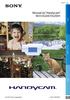 Clicar Manual da Handycam NEX-VG20E/VG20EH 2011 Sony Corporation 4-291-376-71(1) Utilizar o Manual da Handycam Irá encontrar informações sobre como utilizar a câmara de vídeo ao máximo neste Manual da
Clicar Manual da Handycam NEX-VG20E/VG20EH 2011 Sony Corporation 4-291-376-71(1) Utilizar o Manual da Handycam Irá encontrar informações sobre como utilizar a câmara de vídeo ao máximo neste Manual da
DRIVER DA TELA SENSÍVEL AO TOQUE MANUAL DE OPERAÇÃO
 MONITOR LCD DRIVER DA TELA SENSÍVEL AO TOQUE MANUAL DE OPERAÇÃO para Mac Versão 1.0 Modelos aplicáveis PN-L802B/PN-L702B/PN-L602B Conteúdo Introdução...3 Requisitos do sistema...3 Configuração do computador...4
MONITOR LCD DRIVER DA TELA SENSÍVEL AO TOQUE MANUAL DE OPERAÇÃO para Mac Versão 1.0 Modelos aplicáveis PN-L802B/PN-L702B/PN-L602B Conteúdo Introdução...3 Requisitos do sistema...3 Configuração do computador...4
Obrigado por comprar este tablet. Por favor, leia e guarde todas as instruções de operação antes de utilizar o aparelho.
 Manual em Portugues Prefácio Obrigado por comprar este tablet. Por favor, leia e guarde todas as instruções de operação antes de utilizar o aparelho. I. Nota 1. Evite deixar cair o aparelho ou agitar com
Manual em Portugues Prefácio Obrigado por comprar este tablet. Por favor, leia e guarde todas as instruções de operação antes de utilizar o aparelho. I. Nota 1. Evite deixar cair o aparelho ou agitar com
2400 Series Primeiros passos
 Conteúdo 2400 Series Primeiros passos Consute o Guia do usuário completo no CD para obter informações mais detalhadas sobre as seguintes tarefas: Configurando a impressora Conhecendo a impressora Colocando
Conteúdo 2400 Series Primeiros passos Consute o Guia do usuário completo no CD para obter informações mais detalhadas sobre as seguintes tarefas: Configurando a impressora Conhecendo a impressora Colocando
Modem e rede local. Guia do Usuário
 Modem e rede local Guia do Usuário Copyright 2006 Hewlett-Packard Development Company, L.P. As informações contidas neste documento estão sujeitas a alterações sem aviso. As únicas garantias para produtos
Modem e rede local Guia do Usuário Copyright 2006 Hewlett-Packard Development Company, L.P. As informações contidas neste documento estão sujeitas a alterações sem aviso. As únicas garantias para produtos
Blackbox B890 LTE Guia de Referência Rápida
 Blackbox B890 LTE Guia de Referência Rápida HUAWEI TECHNOLOGIES CO., LTD. Todas as imagens deste manual são meramente ilustrativas. Para detalhes sobre modelos específicos, contate seu provedor de serviços.
Blackbox B890 LTE Guia de Referência Rápida HUAWEI TECHNOLOGIES CO., LTD. Todas as imagens deste manual são meramente ilustrativas. Para detalhes sobre modelos específicos, contate seu provedor de serviços.
Manual do usuário. PIXPRO SP360 (versão para PC) Ver. 4
 Manual do usuário PIXPRO SP360 (versão para PC) Ver. 4 Antes de você iniciar Declaração de Conformidade Parte responsável: JK Imaging, Ltd. Morada: JK Imaging, Ltd. 17239 South Main Street, Gardena, CA
Manual do usuário PIXPRO SP360 (versão para PC) Ver. 4 Antes de você iniciar Declaração de Conformidade Parte responsável: JK Imaging, Ltd. Morada: JK Imaging, Ltd. 17239 South Main Street, Gardena, CA
HDR-CX110/CX150/XR150. Gravação/Reprodução 20 4-170-892-42(1) 2010 Sony Corporation. Índice 9. Como iniciar 12. Fazendo bom uso de sua câmera de vídeo
 4-170-892-42(1) Índice 9 Como iniciar 12 Gravação/Reprodução 20 HDR-CX110/CX150/XR150 Fazendo bom uso de sua câmera de vídeo Salvando imagens com um aparelho externo Personalizando a câmera de vídeo 41
4-170-892-42(1) Índice 9 Como iniciar 12 Gravação/Reprodução 20 HDR-CX110/CX150/XR150 Fazendo bom uso de sua câmera de vídeo Salvando imagens com um aparelho externo Personalizando a câmera de vídeo 41
Brasil. 5. Aspecto da câmera de vídeo. A. Modo de pré-visualização. B. Foto instantânea. C. Modo de videoclipe
 Aviso importante: Instale primeiro o driver e somente então conecte a VideoCAM Messenger à porta USB Leia este importante aviso antes da instalação 1. Instalação do software VideoCAM Messenger 1. Insira
Aviso importante: Instale primeiro o driver e somente então conecte a VideoCAM Messenger à porta USB Leia este importante aviso antes da instalação 1. Instalação do software VideoCAM Messenger 1. Insira
Sumário. 1. Instalando a Chave de Proteção 3. 2. Novas características da versão 1.3.8 3. 3. Instalando o PhotoFacil Álbum 4
 1 Sumário 1. Instalando a Chave de Proteção 3 2. Novas características da versão 1.3.8 3 3. Instalando o PhotoFacil Álbum 4 4. Executando o PhotoFacil Álbum 9 3.1. Verificação da Chave 9 3.1.1. Erro 0001-7
1 Sumário 1. Instalando a Chave de Proteção 3 2. Novas características da versão 1.3.8 3 3. Instalando o PhotoFacil Álbum 4 4. Executando o PhotoFacil Álbum 9 3.1. Verificação da Chave 9 3.1.1. Erro 0001-7
Sumário Introdução à câmera 2 Visão geral, recursos do produto 17 Como aproveitar ainda mais a sua câmera 19
 Sumário Introdução à câmera 2 Como colocar e carregar a bateria 2 Como usar um cartão MICROSD/SDHC (acessório) 5 Como ligar a câmera 6 Como configurar idioma, data e hora 7 Como fotografar ou gravar um
Sumário Introdução à câmera 2 Como colocar e carregar a bateria 2 Como usar um cartão MICROSD/SDHC (acessório) 5 Como ligar a câmera 6 Como configurar idioma, data e hora 7 Como fotografar ou gravar um
HD total, lente grande angular Carl Zeiss, sensor CMOS Exmor R, iauto, imagens fixas de 8,9 MP e zoom alargado de 32x
 Capture mais das suas memórias HD total, lente grande angular Carl Zeiss, sensor CMOS Exmor R, iauto, imagens fixas de 8,9 MP e zoom alargado de 32x Coloque mais pormenores no fotograma com uma lente grande
Capture mais das suas memórias HD total, lente grande angular Carl Zeiss, sensor CMOS Exmor R, iauto, imagens fixas de 8,9 MP e zoom alargado de 32x Coloque mais pormenores no fotograma com uma lente grande
Manual do Usuário ICCTAB 705B/W/P
 Manual do Usuário ICCTAB 705B/W/P 1. Introdução ao Tablet PC 1.1 Diagrama geral do Tablet PC Diagrama Frontal: Figura 1-1. Diagrama Lateral: Figura 1-2 Diagrama Traseiro: Figura 1-3 1.2 Tablet PC - Uso
Manual do Usuário ICCTAB 705B/W/P 1. Introdução ao Tablet PC 1.1 Diagrama geral do Tablet PC Diagrama Frontal: Figura 1-1. Diagrama Lateral: Figura 1-2 Diagrama Traseiro: Figura 1-3 1.2 Tablet PC - Uso
Professor Paulo Lorini Najar
 Microsoft PowerPoint O Microsoft PowerPoint é uma ferramenta ou gerador de apresentações, palestras, workshops, campanhas publicitárias, utilizados por vários profissionais, entre eles executivos, publicitários,
Microsoft PowerPoint O Microsoft PowerPoint é uma ferramenta ou gerador de apresentações, palestras, workshops, campanhas publicitárias, utilizados por vários profissionais, entre eles executivos, publicitários,
Atualização, backup e recuperação de software
 Atualização, backup e recuperação de software Guia do Usuário Copyright 2007 Hewlett-Packard Development Company, L.P. Microsoft é uma marca registrada da Microsoft Corporation nos Estados Unidos. As informações
Atualização, backup e recuperação de software Guia do Usuário Copyright 2007 Hewlett-Packard Development Company, L.P. Microsoft é uma marca registrada da Microsoft Corporation nos Estados Unidos. As informações
Atualização, backup e recuperação de software
 Atualização, backup e recuperação de software Guia do usuário Copyright 2007 Hewlett-Packard Development Company, L.P. Windows é uma marca registrada nos Estados Unidos da Microsoft Corporation. As informações
Atualização, backup e recuperação de software Guia do usuário Copyright 2007 Hewlett-Packard Development Company, L.P. Windows é uma marca registrada nos Estados Unidos da Microsoft Corporation. As informações
Impressora HP DeskJet 720C Series. Sete passos simples para configurar a sua impressora
 Impressora HP DeskJet 720C Series Sete passos simples para configurar a sua impressora Parabéns pela aquisição de sua impressora HP DeskJet 720C Series! Aqui está uma lista dos componentes da caixa. Se
Impressora HP DeskJet 720C Series Sete passos simples para configurar a sua impressora Parabéns pela aquisição de sua impressora HP DeskJet 720C Series! Aqui está uma lista dos componentes da caixa. Se
Superintendência Regional de Ensino de Ubá - MG Núcleo de Tecnologia Educacional NTE/Ubá. LibreOffice Impress Editor de Apresentação
 Superintendência Regional de Ensino de Ubá - MG Núcleo de Tecnologia Educacional NTE/Ubá LibreOffice Impress Editor de Apresentação Iniciando o Impress no Linux Educacional 4 1. Clique no botão 'LE' no
Superintendência Regional de Ensino de Ubá - MG Núcleo de Tecnologia Educacional NTE/Ubá LibreOffice Impress Editor de Apresentação Iniciando o Impress no Linux Educacional 4 1. Clique no botão 'LE' no
www.moxelectronics.com.br
 MANUAL PARA AUTOFALANTE PORTÁTIL MO-S603 www.moxelectronics.com.br Para operar corretamente, por favor, leia este manual com atenção antes de usar. Qualquer revisão de conteúdo do manual não será citada
MANUAL PARA AUTOFALANTE PORTÁTIL MO-S603 www.moxelectronics.com.br Para operar corretamente, por favor, leia este manual com atenção antes de usar. Qualquer revisão de conteúdo do manual não será citada
Modem e rede local. Guia do Usuário
 Modem e rede local Guia do Usuário Copyright 2007 Hewlett-Packard Development Company, L.P. As informações contidas neste documento estão sujeitas à alterações sem aviso. As únicas garantias para produtos
Modem e rede local Guia do Usuário Copyright 2007 Hewlett-Packard Development Company, L.P. As informações contidas neste documento estão sujeitas à alterações sem aviso. As únicas garantias para produtos
Atualização, Backup e Recuperação de Software. Número de Peça: 405533-201
 Atualização, Backup e Recuperação de Software Número de Peça: 405533-201 Janeiro de 2006 Sumário 1 Atualizações de Software Recebimento Automático de Atualizações de Software HP...................................
Atualização, Backup e Recuperação de Software Número de Peça: 405533-201 Janeiro de 2006 Sumário 1 Atualizações de Software Recebimento Automático de Atualizações de Software HP...................................
GUIA DO USUÁRIO DA WEBCAM HP
 GUIA DO USUÁRIO DA WEBCAM HP Copyright 2012 Hewlett-Packard Development Company, L.P. Microsoft, Windows e Windows Vista são marcas comerciais da Microsoft Corporation registradas nos Estados Unidos. AMD
GUIA DO USUÁRIO DA WEBCAM HP Copyright 2012 Hewlett-Packard Development Company, L.P. Microsoft, Windows e Windows Vista são marcas comerciais da Microsoft Corporation registradas nos Estados Unidos. AMD
Controle remoto HP Media (somente em determinados modelos) Guia do Usuário
 Controle remoto HP Media (somente em determinados modelos) Guia do Usuário Copyright 2008 Hewlett-Packard Development Company, L.P. Windows e Windows Vista são marcas registradas da Microsoft Corporation
Controle remoto HP Media (somente em determinados modelos) Guia do Usuário Copyright 2008 Hewlett-Packard Development Company, L.P. Windows e Windows Vista são marcas registradas da Microsoft Corporation
Modem e Redes Locais. Número de Peça: 383057-202. Outubro de 2005
 Modem e Redes Locais Número de Peça: 383057-202 Outubro de 2005 Sumário 1 Modem Interno Utilização do Cabo de Modem....................... 2 Utilização de um Adaptador de Cabo de Modem Específico para
Modem e Redes Locais Número de Peça: 383057-202 Outubro de 2005 Sumário 1 Modem Interno Utilização do Cabo de Modem....................... 2 Utilização de um Adaptador de Cabo de Modem Específico para
Esta é uma camara de vídeo digital HD (alta definição) da mais. avançada tecnologia; este aparelho pode ser usado tanto como
 Visão Geral Esta é uma camara de vídeo digital HD (alta definição) da mais avançada tecnologia; este aparelho pode ser usado tanto como uma camara de vídeo HD comum, como também como câmara profissional
Visão Geral Esta é uma camara de vídeo digital HD (alta definição) da mais avançada tecnologia; este aparelho pode ser usado tanto como uma camara de vídeo HD comum, como também como câmara profissional
Guia de inicialização
 2. Configuração da impressora Guia de inicialização 1. Verifique o conteúdo da embalagem Unidade da impressora Cabo de alimentação (*) Suporte do papel Bandeja de papel (*) CD (*) Driver da impressora
2. Configuração da impressora Guia de inicialização 1. Verifique o conteúdo da embalagem Unidade da impressora Cabo de alimentação (*) Suporte do papel Bandeja de papel (*) CD (*) Driver da impressora
Como Iniciar. Nokia N76
 Como Iniciar Nokia N76 Nokia N76 Introdução Teclas e componentes (frente e parte interna) Neste manual denominado Nokia N76. 1 Tecla externa direita 2 Tecla central 3 Tecla externa esquerda 4 Câmera secundária
Como Iniciar Nokia N76 Nokia N76 Introdução Teclas e componentes (frente e parte interna) Neste manual denominado Nokia N76. 1 Tecla externa direita 2 Tecla central 3 Tecla externa esquerda 4 Câmera secundária
Câmera de vídeo digital HD
 Câmera de vídeo digital HD Manual de instruções Índice Procedimentos iniciais Gravação/Reprodução Operações avançadas Edição Salvar filmes e fotos com um computador Salvar imagens com um aparelho externo
Câmera de vídeo digital HD Manual de instruções Índice Procedimentos iniciais Gravação/Reprodução Operações avançadas Edição Salvar filmes e fotos com um computador Salvar imagens com um aparelho externo
GUIA DO USUÁRIO DA WEBCAM HD DA HP
 GUIA DO USUÁRIO DA WEBCAM HD DA HP Copyright 2012 Hewlett-Packard Development Company, L.P. Microsoft, Windows e Windows Vista são marcas comerciais da Microsoft Corporation registradas nos Estados Unidos.
GUIA DO USUÁRIO DA WEBCAM HD DA HP Copyright 2012 Hewlett-Packard Development Company, L.P. Microsoft, Windows e Windows Vista são marcas comerciais da Microsoft Corporation registradas nos Estados Unidos.
MANUAL DE INSTRUÇÕES DO TERMÔMETRO DIGITAL MODELO TD-870
 MANUAL DE INSTRUÇÕES DO TERMÔMETRO DIGITAL MODELO TD-870 Leia atentamente as instruções contidas neste manual antes de iniciar o uso do instrumento ÍNDICE 1. INTRODUÇÃO... - 1-2. REGRAS DE SEGURANÇA...
MANUAL DE INSTRUÇÕES DO TERMÔMETRO DIGITAL MODELO TD-870 Leia atentamente as instruções contidas neste manual antes de iniciar o uso do instrumento ÍNDICE 1. INTRODUÇÃO... - 1-2. REGRAS DE SEGURANÇA...
MANUAL DO USUÁRIO POCKET CAM HD SLIM VC105
 MANUAL DO USUÁRIO POCKET CAM HD SLIM VC105 Sumário Descrição das funções Aviso de utilização Manutenção e cuidados Requisitos do sistema Aparência e botões Instalando a bateria Carregando a bateria Usando
MANUAL DO USUÁRIO POCKET CAM HD SLIM VC105 Sumário Descrição das funções Aviso de utilização Manutenção e cuidados Requisitos do sistema Aparência e botões Instalando a bateria Carregando a bateria Usando
Blu Aria Manual do Usuário
 Blu Aria Manual do Usuário -1- -2- Conteúdo Iniciando... 4 1.1 Instalação do Chip (cartão SIM) e da Bateria... 4 1.2 Recarga da Bateria... 4 1.3 Conexão à Rede... 5 Tipo de Entrada... 5 1.4 Para Mudar
Blu Aria Manual do Usuário -1- -2- Conteúdo Iniciando... 4 1.1 Instalação do Chip (cartão SIM) e da Bateria... 4 1.2 Recarga da Bateria... 4 1.3 Conexão à Rede... 5 Tipo de Entrada... 5 1.4 Para Mudar
Introdução. Nokia N93
 Introdução Nokia N93 Conteúdo Inserir o cartão (U)SIM e a bateria... 3 Carregar a bateria... 5 Ligar o aparelho... 5 Telas... 7 Inserir o cartão de memória... 7 Remover o cartão de memória... 8 Modos...
Introdução Nokia N93 Conteúdo Inserir o cartão (U)SIM e a bateria... 3 Carregar a bateria... 5 Ligar o aparelho... 5 Telas... 7 Inserir o cartão de memória... 7 Remover o cartão de memória... 8 Modos...
O Windows também é um programa de computador, mas ele faz parte de um grupo de programas especiais: os Sistemas Operacionais.
 MICROSOFT WINDOWS O Windows também é um programa de computador, mas ele faz parte de um grupo de programas especiais: os Sistemas Operacionais. Apresentaremos a seguir o Windows 7 (uma das versões do Windows)
MICROSOFT WINDOWS O Windows também é um programa de computador, mas ele faz parte de um grupo de programas especiais: os Sistemas Operacionais. Apresentaremos a seguir o Windows 7 (uma das versões do Windows)
Figura 1: tela inicial do BlueControl COMO COLOCAR A SALA DE INFORMÁTICA EM FUNCIONAMENTO?
 Índice BlueControl... 3 1 - Efetuando o logon no Windows... 4 2 - Efetuando o login no BlueControl... 5 3 - A grade de horários... 9 3.1 - Trabalhando com o calendário... 9 3.2 - Cancelando uma atividade
Índice BlueControl... 3 1 - Efetuando o logon no Windows... 4 2 - Efetuando o login no BlueControl... 5 3 - A grade de horários... 9 3.1 - Trabalhando com o calendário... 9 3.2 - Cancelando uma atividade
Atenção ainda não conecte a interface em seu computador, o software megadmx deve ser instalado antes, leia o capítulo 2.
 Atenção ainda não conecte a interface em seu computador, o software megadmx deve ser instalado antes, leia o capítulo 2. Interface megadmx SA Firmware versão 1, 2 e 3 / software megadmx 2.000 (Windows/MAC
Atenção ainda não conecte a interface em seu computador, o software megadmx deve ser instalado antes, leia o capítulo 2. Interface megadmx SA Firmware versão 1, 2 e 3 / software megadmx 2.000 (Windows/MAC
Tutorial ConvertXtoDVD 3
 Tutorial ConvertXtoDVD 3 Índice: Adicionando seus arquivos de vídeo Adicionando um ou mais vídeos Página 2 Qualidade da conversão Página 3 Personalizando o menu Página 4 Escolhendo um template para o menu
Tutorial ConvertXtoDVD 3 Índice: Adicionando seus arquivos de vídeo Adicionando um ou mais vídeos Página 2 Qualidade da conversão Página 3 Personalizando o menu Página 4 Escolhendo um template para o menu
O não cumprimento dessas instruções bem como as de todo!manual e termo de garantia acarretará a perda total da mesma.
 Manual do Usuário Manual do Usuário 1 A GPTRONICS desenvolve soluções em produtos eletrônicos microcontrolados. É uma empresa 100% nacional, inovadora e focada na satisfação de seus clientes. Oferece um
Manual do Usuário Manual do Usuário 1 A GPTRONICS desenvolve soluções em produtos eletrônicos microcontrolados. É uma empresa 100% nacional, inovadora e focada na satisfação de seus clientes. Oferece um
Guia do Usuário. Avigilon Control Center Móvel Versão 2.0 para Android
 Guia do Usuário Avigilon Control Center Móvel Versão 2.0 para Android 2011-2015 Avigilon Corporation. Todos os direitos reservados. AVIGILON é marca comercial registrada e/ou não registrada da Avigilon
Guia do Usuário Avigilon Control Center Móvel Versão 2.0 para Android 2011-2015 Avigilon Corporation. Todos os direitos reservados. AVIGILON é marca comercial registrada e/ou não registrada da Avigilon
Atualizações de Software Guia do Usuário
 Atualizações de Software Guia do Usuário Copyright 2009 Hewlett-Packard Development Company, L.P. Windows e Windows Vista são marcas registradas da Microsoft Corporation nos EUA. Aviso sobre o produto
Atualizações de Software Guia do Usuário Copyright 2009 Hewlett-Packard Development Company, L.P. Windows e Windows Vista são marcas registradas da Microsoft Corporation nos EUA. Aviso sobre o produto
Modem e rede local. Guia do usuário
 Modem e rede local Guia do usuário Copyright 2007 Hewlett-Packard Development Company, L.P. As informações contidas neste documento estão sujeitas a alterações sem aviso. As únicas garantias para produtos
Modem e rede local Guia do usuário Copyright 2007 Hewlett-Packard Development Company, L.P. As informações contidas neste documento estão sujeitas a alterações sem aviso. As únicas garantias para produtos
DCR-SX83. Gravando/Reproduzindo 17 4-186-239-01(1) Índice 7. Procedimentos iniciais 9. Fazendo um bom uso da sua câmera de vídeo
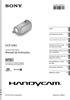 4-186-239-01(1) Índice 7 Procedimentos iniciais 9 Gravando/Reproduzindo 17 DCR-SX83 Fazendo um bom uso da sua câmera de vídeo 26 Câmera de Vídeo Digital Manual de Instruções Esta câmera é compatível apenas
4-186-239-01(1) Índice 7 Procedimentos iniciais 9 Gravando/Reproduzindo 17 DCR-SX83 Fazendo um bom uso da sua câmera de vídeo 26 Câmera de Vídeo Digital Manual de Instruções Esta câmera é compatível apenas
Atualização, backup e recuperação de software
 Atualização, backup e recuperação de software Guia do Usuário Copyright 2006 Hewlett-Packard Development Company, L.P. Microsoft e Windows são marcas registradas da Microsoft Corporation nos EUA. As informações
Atualização, backup e recuperação de software Guia do Usuário Copyright 2006 Hewlett-Packard Development Company, L.P. Microsoft e Windows são marcas registradas da Microsoft Corporation nos EUA. As informações
MANUAL DE INSTRUÇÕES. RELÓGIO ESPIÃO Elegance
 MANUAL DE INSTRUÇÕES RELÓGIO ESPIÃO Elegance Antes de manusear leia atentamente todas as instruções deste manual: Este aparelho é constituído de mecanismos internos muito sensíveis e delicados, sendo que
MANUAL DE INSTRUÇÕES RELÓGIO ESPIÃO Elegance Antes de manusear leia atentamente todas as instruções deste manual: Este aparelho é constituído de mecanismos internos muito sensíveis e delicados, sendo que
Conteúdo Iniciando... 2 Informações de segurança... 2 Configurações de seu produto... 3 O produto... 4 Instalando o produto em seu carro...
 Conteúdo Iniciando... 2 Informações de segurança... 2 Configurações de seu produto... 3 O produto... 4 Instalando o produto em seu carro... 5 Operações básicas de seu produto... 8 Além de um simples GPS...
Conteúdo Iniciando... 2 Informações de segurança... 2 Configurações de seu produto... 3 O produto... 4 Instalando o produto em seu carro... 5 Operações básicas de seu produto... 8 Além de um simples GPS...
MaxHome. Mini Ferro de Viagem. MaxHome. Sm-110 Bivolt
 Mini Ferro de Viagem Sm-110 Bivolt ÍNDICE NOTAS: Parabéns por ter adquirido o seu Mini Ferro de Viagem. Características do produto Dicas de Segurança Informações do aparelho Usando o aparelho Cuidados
Mini Ferro de Viagem Sm-110 Bivolt ÍNDICE NOTAS: Parabéns por ter adquirido o seu Mini Ferro de Viagem. Características do produto Dicas de Segurança Informações do aparelho Usando o aparelho Cuidados
Bem vindo ao Guia Rápido Zênite 2. Conheça as principais características, configurações e informações deste aparelho TechGeo.
 Bem vindo ao Guia Rápido Zênite 2. Conheça as principais características, configurações e informações deste aparelho TechGeo. 01 1.O Aparelho 1.1 O Aparelho Especificações Técnicas 2. Painel 2.1 Painel
Bem vindo ao Guia Rápido Zênite 2. Conheça as principais características, configurações e informações deste aparelho TechGeo. 01 1.O Aparelho 1.1 O Aparelho Especificações Técnicas 2. Painel 2.1 Painel
Painel de Mensagens TXT 010556 TXT 010764 TXT 020764. Manual do Usuário
 Painel de Mensagens TXT 010556 TXT 010764 TXT 020764 Manual do Usuário A GPTRONICS está capacitada a fabricar produtos de excelente qualidade e oferecer todo o suporte técnico necessário, tendo como objetivo
Painel de Mensagens TXT 010556 TXT 010764 TXT 020764 Manual do Usuário A GPTRONICS está capacitada a fabricar produtos de excelente qualidade e oferecer todo o suporte técnico necessário, tendo como objetivo
ZOEY - CONTEÚDO. 1.Iniciando... Error! Bookmark not defined. 1.1 Instalação dos Cartões SIM, Cartão de memória e da Bateria... 3
 ZOEY - CONTEÚDO 1.Iniciando... Error! Bookmark not defined. 1.1 Instalação dos Cartões SIM, Cartão de memória e da Bateria... 3 2. Método de Entrada... 5 3. Guia do Menu... 6 3.1 Mensagens... 6 3.2 Agenda
ZOEY - CONTEÚDO 1.Iniciando... Error! Bookmark not defined. 1.1 Instalação dos Cartões SIM, Cartão de memória e da Bateria... 3 2. Método de Entrada... 5 3. Guia do Menu... 6 3.1 Mensagens... 6 3.2 Agenda
CÓD.: 657-2 MANUAL DO USUÁRIO PORTA RETRATO DIGITAL 7"
 CÓD.: 657-2 MANUAL DO USUÁRIO PORTA RETRATO DIGITAL 7" 1. CARACTERÍSTICAS Tela de LCD com 7 polegadas Resolução de 480 x 234 pixels Controle remoto com alcance de até 3m para controle total das funções
CÓD.: 657-2 MANUAL DO USUÁRIO PORTA RETRATO DIGITAL 7" 1. CARACTERÍSTICAS Tela de LCD com 7 polegadas Resolução de 480 x 234 pixels Controle remoto com alcance de até 3m para controle total das funções
MANUAL DO USUÁRIO CD PLAYER MP3 PORTÁTIL DZ-65269 CÓD.: 6526-9
 MANUAL DO USUÁRIO CD PLAYER MP3 PORTÁTIL DZ-65269 CÓD.: 6526-9 CD Player MP3 Portátil Manual do usuário Cabo de Energia 1. CONTEÚDO DA EMBALAGEM 2. CARACTERÍSTICAS Reproduz CDs de MP3, CD e CD-RW Entrada
MANUAL DO USUÁRIO CD PLAYER MP3 PORTÁTIL DZ-65269 CÓD.: 6526-9 CD Player MP3 Portátil Manual do usuário Cabo de Energia 1. CONTEÚDO DA EMBALAGEM 2. CARACTERÍSTICAS Reproduz CDs de MP3, CD e CD-RW Entrada
Backup e Recuperação Guia do Usuário
 Backup e Recuperação Guia do Usuário Copyright 2007-2009 Hewlett-Packard Development Company, L.P. Windows é uma marca registrada da Microsoft Corporation nos Estados Unidos. As informações contidas neste
Backup e Recuperação Guia do Usuário Copyright 2007-2009 Hewlett-Packard Development Company, L.P. Windows é uma marca registrada da Microsoft Corporation nos Estados Unidos. As informações contidas neste
MANUAL DO USUÁRIO CD PLAYER PORTÁTIL COM MP3 CÓD.: 6511-1
 MANUAL DO USUÁRIO CD PLAYER PORTÁTIL COM MP3 CÓD.: 6511-1 1. CONTEÚDO DA EMBALAGEM CD Player Portátil com MP3. Manual do usuário. 2. CARACTERÍSTICAS Reproduz músicas no formato MP3. Entrada USB para leitura
MANUAL DO USUÁRIO CD PLAYER PORTÁTIL COM MP3 CÓD.: 6511-1 1. CONTEÚDO DA EMBALAGEM CD Player Portátil com MP3. Manual do usuário. 2. CARACTERÍSTICAS Reproduz músicas no formato MP3. Entrada USB para leitura
Manual de Instruções DCR-DVD92/DVD203. Câmera de vídeo digital. Easy Handycam. Filmagem Reprodução. Reproduzindo em aparelhos de DVD
 4-H00-950-01 (1) D 10 Câmera de vídeo digital 16 Easy Handycam 27 Manual de Instruções DCR-DVD92/DVD203 Filmagem Reprodução Reproduzindo em aparelhos de DVD 32 44 Utilizando o disco gravado 50 Utilizando
4-H00-950-01 (1) D 10 Câmera de vídeo digital 16 Easy Handycam 27 Manual de Instruções DCR-DVD92/DVD203 Filmagem Reprodução Reproduzindo em aparelhos de DVD 32 44 Utilizando o disco gravado 50 Utilizando
MANUAL DE INSTRUÇÕES. RELÓGIO ESPIÃO Elegance
 MANUAL DE INSTRUÇÕES RELÓGIO ESPIÃO Elegance Antes de manusear leia atentamente todas as instruções deste manual: Este aparelho é constituído de mecanismos internos muito sensíveis e delicados, sendo que
MANUAL DE INSTRUÇÕES RELÓGIO ESPIÃO Elegance Antes de manusear leia atentamente todas as instruções deste manual: Este aparelho é constituído de mecanismos internos muito sensíveis e delicados, sendo que
GUIA RÁPIDO DE VIDEOCONFERÊNCIA RADVISION XT1000
 GUIA RÁPIDO DE VIDEOCONFERÊNCIA RADVISION XT1000 SEÇÃO DE APRIMORAMENTO EM TI TRIBUNAL SUPERIOR DO TRABALHO 29/05/2013 COMO PARTICIPAR DE UMA VIDEOCONFEREÊ NCIA Caso o menu de opções apareça durante a
GUIA RÁPIDO DE VIDEOCONFERÊNCIA RADVISION XT1000 SEÇÃO DE APRIMORAMENTO EM TI TRIBUNAL SUPERIOR DO TRABALHO 29/05/2013 COMO PARTICIPAR DE UMA VIDEOCONFEREÊ NCIA Caso o menu de opções apareça durante a
Seu manual do usuário COMPAQ BD 340I http://pt.yourpdfguides.com/dref/3594988
 Você pode ler as recomendações contidas no guia do usuário, no guia de técnico ou no guia de instalação para. Você vai encontrar as respostas a todas suas perguntas sobre a no manual do usuário (informação,
Você pode ler as recomendações contidas no guia do usuário, no guia de técnico ou no guia de instalação para. Você vai encontrar as respostas a todas suas perguntas sobre a no manual do usuário (informação,
Guia de Início Rápido SystemTweaker
 Guia de Início Rápido SystemTweaker O SystemTweaker é uma ferramenta segura e fácil de usar para personalizar o Windows de acordo com as suas preferências. Este guia de início rápido irá ajudar você a
Guia de Início Rápido SystemTweaker O SystemTweaker é uma ferramenta segura e fácil de usar para personalizar o Windows de acordo com as suas preferências. Este guia de início rápido irá ajudar você a
GME-100C Olho Mágico Digital com campainha
 GME-100C Olho Mágico Digital com campainha Manual de Instruções Antes de tentar conectar ou operar este produto, por favor, leia atentamente estas instruções. Índice 1. Apresentação do Produto 1.1 Embalagem
GME-100C Olho Mágico Digital com campainha Manual de Instruções Antes de tentar conectar ou operar este produto, por favor, leia atentamente estas instruções. Índice 1. Apresentação do Produto 1.1 Embalagem
Manual da Handycam DCR-SX30E/SX31E/SX40E/SX41E/SX50E/ SX60E
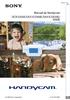 Clicar Manual da Handycam DCR-SX30E/SX31E/SX40E/SX41E/SX50E/ SX60E 2009 Sony Corporation 4-132-761-72(1) PT Utilizar o Manual da Handycam Neste Manual da Handycam irá encontrar informações sobre como utilizar
Clicar Manual da Handycam DCR-SX30E/SX31E/SX40E/SX41E/SX50E/ SX60E 2009 Sony Corporation 4-132-761-72(1) PT Utilizar o Manual da Handycam Neste Manual da Handycam irá encontrar informações sobre como utilizar
1 ACESSO PARA SECRETÁRIA... 4 2 - CONFIGURAR HORÁRIOS DE ATENDIMENTO... 4 2.1 BLOQUEANDO E HABILITANDO HORÁRIOS... 5 3 PRÉ-DEFININDO PARÂMETROS DE
 2 1 ACESSO PARA SECRETÁRIA... 4 2 - CONFIGURAR HORÁRIOS DE ATENDIMENTO... 4 2.1 BLOQUEANDO E HABILITANDO HORÁRIOS... 5 3 PRÉ-DEFININDO PARÂMETROS DE ATENDIMENTO... 6 4 - A TELA AGENDA... 7 4.1 - TIPOS
2 1 ACESSO PARA SECRETÁRIA... 4 2 - CONFIGURAR HORÁRIOS DE ATENDIMENTO... 4 2.1 BLOQUEANDO E HABILITANDO HORÁRIOS... 5 3 PRÉ-DEFININDO PARÂMETROS DE ATENDIMENTO... 6 4 - A TELA AGENDA... 7 4.1 - TIPOS
RELÓGIO FILMADORA SPORT Manual de Uso
 RELÓGIO FILMADORA SPORT Manual de Uso 1. Conhecendo o produto 1: Ajuste hora relogio 2: Microfone 3: Camera 4: Botão para Video 5: Entrada USB 6: Botão para Foto e Audio 7: Luz indicadora de função 2.
RELÓGIO FILMADORA SPORT Manual de Uso 1. Conhecendo o produto 1: Ajuste hora relogio 2: Microfone 3: Camera 4: Botão para Video 5: Entrada USB 6: Botão para Foto e Audio 7: Luz indicadora de função 2.
Brasil. 5. Descrição da função dos principais ícones. A. Reproduzir o arquivo.avi.
 Aviso importante: Instale primeiro o driver e somente então conecte a VideoCAM ExpressII à porta USB Leia este importante aviso antes da instalação 1. Instalação do software VideoCAM ExpressII 1. Insira
Aviso importante: Instale primeiro o driver e somente então conecte a VideoCAM ExpressII à porta USB Leia este importante aviso antes da instalação 1. Instalação do software VideoCAM ExpressII 1. Insira
MANUAL DO USUÁRIO RECEPTOR DE TV DIGITAL USB HÍBRIDO CÓD.:658-7
 MANUAL DO USUÁRIO RECEPTOR DE TV DIGITAL USB HÍBRIDO CÓD.:658-7 Receptor de TV Digital Híbrido Controle Remoto Antena Conector de antena Cabo adaptador A/V Cabo extensor USB Manual do usuário CD com programas
MANUAL DO USUÁRIO RECEPTOR DE TV DIGITAL USB HÍBRIDO CÓD.:658-7 Receptor de TV Digital Híbrido Controle Remoto Antena Conector de antena Cabo adaptador A/V Cabo extensor USB Manual do usuário CD com programas
Introdução. Conheça as peças que compõem a sua camcorder. Parte de baixo. Microfone. Altifalante. Lente. LEDs de iluminação. Flash
 Introdução Conheça as peças que compõem a sua camcorder Altifalante Microfone Lente LEDs de iluminação Tampa do compartimento da bateria Flash Gancho da correia Parte de baixo Entrada do tripé Ranhura
Introdução Conheça as peças que compõem a sua camcorder Altifalante Microfone Lente LEDs de iluminação Tampa do compartimento da bateria Flash Gancho da correia Parte de baixo Entrada do tripé Ranhura
UNIVERSIDADE FEDERAL DO AMAPÁ PRÓ REITORIA DE ADMINISTRAÇÃO E PLANEJAMENTO DEPARTAMENTO DE INFORMÁTICA. Manual do Moodle- Sala virtual
 UNIVERSIDADE FEDERAL DO AMAPÁ PRÓ REITORIA DE ADMINISTRAÇÃO E PLANEJAMENTO DEPARTAMENTO DE INFORMÁTICA Manual do Moodle- Sala virtual UNIFAP MACAPÁ-AP 2012 S U M Á R I O 1 Tela de Login...3 2 Tela Meus
UNIVERSIDADE FEDERAL DO AMAPÁ PRÓ REITORIA DE ADMINISTRAÇÃO E PLANEJAMENTO DEPARTAMENTO DE INFORMÁTICA Manual do Moodle- Sala virtual UNIFAP MACAPÁ-AP 2012 S U M Á R I O 1 Tela de Login...3 2 Tela Meus
MANUAL DO USUÁRIO TV LCD PORTÁTIL (7 ) TV- 3704TFT
 MANUAL DO USUÁRIO TV LCD PORTÁTIL (7 ) TV- 3704TFT PREZADO CLIENTE A fim de obter o melhor desempenho de seu produto, por favor, leia este manual do usuário cuidadosamente antes de começar a usá-lo, e
MANUAL DO USUÁRIO TV LCD PORTÁTIL (7 ) TV- 3704TFT PREZADO CLIENTE A fim de obter o melhor desempenho de seu produto, por favor, leia este manual do usuário cuidadosamente antes de começar a usá-lo, e
Manual do Teclado de Satisfação Online WebOpinião
 Manual do Teclado de Satisfação Online WebOpinião Versão 1.2.3 27 de novembro de 2015 Departamento de Engenharia de Produto (DENP) SEAT Sistemas Eletrônicos de Atendimento 1. Introdução O Teclado de Satisfação
Manual do Teclado de Satisfação Online WebOpinião Versão 1.2.3 27 de novembro de 2015 Departamento de Engenharia de Produto (DENP) SEAT Sistemas Eletrônicos de Atendimento 1. Introdução O Teclado de Satisfação
Lync Acessando o Lync Web App
 Lync Acessando o Lync Web App Saiba como ingressar em uma reunião, quais são os recursos disponíveis, as configurações e conheça o layout do Lync Web App. Sumário Lync Web App... 1 Ingressar em uma Reunião
Lync Acessando o Lync Web App Saiba como ingressar em uma reunião, quais são os recursos disponíveis, as configurações e conheça o layout do Lync Web App. Sumário Lync Web App... 1 Ingressar em uma Reunião
ROBERTO OLIVEIRA CUNHA
 LEIAME APRESENTAÇÃO Nenhuma informação do TUTORIAL DO MICRO- SOFT OFFICE WORD 2003 poderá ser copiada, movida ou modificada sem autorização prévia e escrita do Programador Roberto Oliveira Cunha. Programador:
LEIAME APRESENTAÇÃO Nenhuma informação do TUTORIAL DO MICRO- SOFT OFFICE WORD 2003 poderá ser copiada, movida ou modificada sem autorização prévia e escrita do Programador Roberto Oliveira Cunha. Programador:
Conhecendo seu telefone
 Conhecendo seu telefone Fone de ouvido Tecla de navegação S Lentes da câmera Tecla virtual esquerda Teclas de volume Tecla Enviar N Tecla virtual direita Tecla Menu M Tecla Finalizar O Porta da bateria
Conhecendo seu telefone Fone de ouvido Tecla de navegação S Lentes da câmera Tecla virtual esquerda Teclas de volume Tecla Enviar N Tecla virtual direita Tecla Menu M Tecla Finalizar O Porta da bateria
Enviar imagens para um serviço da Web registrado
 Observe que, neste documento, as páginas no manual Wi-Fi do produto são referenciadas. Consulte o site da Canon para baixar o PDF completo. O procedimento geral para enviar imagens para um serviço da Web
Observe que, neste documento, as páginas no manual Wi-Fi do produto são referenciadas. Consulte o site da Canon para baixar o PDF completo. O procedimento geral para enviar imagens para um serviço da Web
Guia de Usuário Teclado sensível ao toque TM40
 Guia de Usuário Teclado sensível ao toque TM40 1 Índice Página Principal... 1 Menu... 3 Modo Anunciador... 9 Slide Show... 9 Planta Baixa... 9 Status... 9 Zona... 9 Info... 9 Menu.... 3 Funções de Segurança...
Guia de Usuário Teclado sensível ao toque TM40 1 Índice Página Principal... 1 Menu... 3 Modo Anunciador... 9 Slide Show... 9 Planta Baixa... 9 Status... 9 Zona... 9 Info... 9 Menu.... 3 Funções de Segurança...
Guia de Usuário do Servidor do Avigilon Control Center. Versão 5.6
 Guia de Usuário do Servidor do Avigilon Control Center Versão 5.6 2006-2015 Avigilon Corporation. Todos os direitos reservados. A menos que seja expressamente concedida por escrito, nenhuma licença será
Guia de Usuário do Servidor do Avigilon Control Center Versão 5.6 2006-2015 Avigilon Corporation. Todos os direitos reservados. A menos que seja expressamente concedida por escrito, nenhuma licença será
Índice: CMS 3 O que é Content Management System? Clientes 4 O que é o Cliente? 4 Configurando o i-menu/i-view para trabalhar. com o CMS.
 Índice: CMS 3 O que é Content Management System? Clientes 4 O que é o Cliente? 4 Configurando o i-menu/i-view para trabalhar com o CMS. 5 Removendo o Cliente. Playlist 7 Criando um Playlist. 8 Adicionando
Índice: CMS 3 O que é Content Management System? Clientes 4 O que é o Cliente? 4 Configurando o i-menu/i-view para trabalhar com o CMS. 5 Removendo o Cliente. Playlist 7 Criando um Playlist. 8 Adicionando
Vigilância Remota. Distância não faz diferença
 Vigilância Remota Distância não faz diferença Para nossos clientes valiosos, Obrigado por escolher este produto. Você vai se surpreender com as úteis funções que este produto oferece, especialmente pelo
Vigilância Remota Distância não faz diferença Para nossos clientes valiosos, Obrigado por escolher este produto. Você vai se surpreender com as úteis funções que este produto oferece, especialmente pelo
Figura 1: Interface 3G Identech
 Sumário 1 INTRODUÇÃO...3 2 INSTALAÇÃO NO WINDOWS XP...5 3 INSTALAÇÃO NO WINDOWS VISTA...12 4 INSTALAÇÃO NO WINDOWS 7...18 5 CADASTRANDO OPERADORA...25 6 CONECTANDO NA INTERNET...27 7 SERVIÇO DE SMS...29
Sumário 1 INTRODUÇÃO...3 2 INSTALAÇÃO NO WINDOWS XP...5 3 INSTALAÇÃO NO WINDOWS VISTA...12 4 INSTALAÇÃO NO WINDOWS 7...18 5 CADASTRANDO OPERADORA...25 6 CONECTANDO NA INTERNET...27 7 SERVIÇO DE SMS...29
Usando o computador portátil GIGABYTE pela primeira vez. 2 Conecte o adaptador AC no conector de entrada DC no lado esquerdo do computador portátil.
 Parabéns por adquirir um Notebook GIGABYTE. Este manual irá ajudá-lo a começar com a configuração do seu computador portátil. A configuração do produto final depende do modelo no momento da sua compra.
Parabéns por adquirir um Notebook GIGABYTE. Este manual irá ajudá-lo a começar com a configuração do seu computador portátil. A configuração do produto final depende do modelo no momento da sua compra.
ResponseCard AnyWhere Display
 ResponseCard AnyWhere Display Guia do Usuário do cia ResponseCard AnyWhere Display Visão geral do produto................... 1 Requisitos técnicos..................... 2 Instalação em 3 minutos!................
ResponseCard AnyWhere Display Guia do Usuário do cia ResponseCard AnyWhere Display Visão geral do produto................... 1 Requisitos técnicos..................... 2 Instalação em 3 minutos!................
Migrando para o Word 2010
 Neste guia O Microsoft Word 2010 está com visual bem diferente, por isso, criamos este guia para ajudar você a minimizar a curva de aprendizado. Leia-o para saber as partes principais da nova interface,
Neste guia O Microsoft Word 2010 está com visual bem diferente, por isso, criamos este guia para ajudar você a minimizar a curva de aprendizado. Leia-o para saber as partes principais da nova interface,
LINEAR-HCS RUA SÃO JORGE, 269 TELEFONE: (11) 2823-8800 SÃO CAETANO DO SUL SÃO PAULO CEP: 09530-250
 LINEAR-HCS RUA SÃO JORGE, 269 TELEFONE: (11) 2823-8800 SÃO CAETANO DO SUL SÃO PAULO CEP: 09530-250 1 SOFTWARE HCS 2005 - VERSÃO 4.5 (Compatível com Guarita Vr4.03 ou superior) Recomendações Iniciais Para
LINEAR-HCS RUA SÃO JORGE, 269 TELEFONE: (11) 2823-8800 SÃO CAETANO DO SUL SÃO PAULO CEP: 09530-250 1 SOFTWARE HCS 2005 - VERSÃO 4.5 (Compatível com Guarita Vr4.03 ou superior) Recomendações Iniciais Para
Ladibug TM 2.0 Software de Imagem para o Apresentador Virtual Manual do Utilizador - Português Europeu
 Ladibug TM 2.0 Software de Imagem para o Apresentador Virtual Manual do Utilizador - Português Europeu Índice 1. Introdução... 2 2. Requisitos do Sistema... 2 3. Instalar Ladibug... 3 4. Ligação ao Hardware...
Ladibug TM 2.0 Software de Imagem para o Apresentador Virtual Manual do Utilizador - Português Europeu Índice 1. Introdução... 2 2. Requisitos do Sistema... 2 3. Instalar Ladibug... 3 4. Ligação ao Hardware...
Guia Rápido de Instalação
 Guia Rápido de Instalação Ao realizar a compra de produto Bose você receberá um manual de instruções completo com funções avançadas, ajustes e outras informações ÍNDICE CONTROLES E INDICADORES Controle
Guia Rápido de Instalação Ao realizar a compra de produto Bose você receberá um manual de instruções completo com funções avançadas, ajustes e outras informações ÍNDICE CONTROLES E INDICADORES Controle
GUIA PRÁTICO do dbadge2 Dosímetro Pessoal de Ruídos
 GUIA PRÁTICO do dbadge2 Dosímetro Pessoal de Ruídos O dbadge2 foi criado para tornar as medições pessoais de exposição a ruídos mais simples do que nunca, além de contar com até três dosímetros simultâneos
GUIA PRÁTICO do dbadge2 Dosímetro Pessoal de Ruídos O dbadge2 foi criado para tornar as medições pessoais de exposição a ruídos mais simples do que nunca, além de contar com até três dosímetros simultâneos
Motorola Phone Tools. Início Rápido
 Motorola Phone Tools Início Rápido Conteúdo Requisitos mínimos...2 Antes da instalação Motorola Phone Tools...3 Instalar Motorola Phone Tools...4 Instalação e configuração do dispositivo móvel...6 Registro
Motorola Phone Tools Início Rápido Conteúdo Requisitos mínimos...2 Antes da instalação Motorola Phone Tools...3 Instalar Motorola Phone Tools...4 Instalação e configuração do dispositivo móvel...6 Registro
Início Rápido para Fotos e Histórias do FamilySearch
 Início Rápido para Fotos e Histórias do FamilySearch Você pode adicionar fotos e histórias da família aos registros dos seus antepassados na Árvore Familiar. Com o novo recurso Adicionar Fotos e Histórias,
Início Rápido para Fotos e Histórias do FamilySearch Você pode adicionar fotos e histórias da família aos registros dos seus antepassados na Árvore Familiar. Com o novo recurso Adicionar Fotos e Histórias,
MANUAL DE INSTRUÇÕES DO TERMÔMETRO DIGITAL MODELO TD-801
 MANUAL DE INSTRUÇÕES DO TERMÔMETRO DIGITAL MODELO TD-801 Leia atentamente as instruções contidas neste manual antes de iniciar o uso do instrumento ÍNDICE 1. Introdução... 02 2. Regras de segurança...
MANUAL DE INSTRUÇÕES DO TERMÔMETRO DIGITAL MODELO TD-801 Leia atentamente as instruções contidas neste manual antes de iniciar o uso do instrumento ÍNDICE 1. Introdução... 02 2. Regras de segurança...
Manual da Handycam HDR-CX130E/CX160E/CX180E
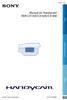 Clicar Manual da Handycam HDR-CX130E/CX160E/CX180E 2011 Sony Corporation 4-271-479-72(1) Utilizar o Manual da Handycam Irá encontrar informações sobre como utilizar a câmara de vídeo ao máximo neste Manual
Clicar Manual da Handycam HDR-CX130E/CX160E/CX180E 2011 Sony Corporation 4-271-479-72(1) Utilizar o Manual da Handycam Irá encontrar informações sobre como utilizar a câmara de vídeo ao máximo neste Manual
Certificado de Garantia. Modelo Controle. Manual Do Usuário. Umidificador Ultrasônico UMV-1200 UMV-1200 Nº
 Certificado de Garantia. Modelo Controle UMV-1200 Nº A Planatc garante o equipamento adquirido contra possíveis defeitos de fabricação pelo período de 3 meses, a partir da data da aquisição. - Assistência
Certificado de Garantia. Modelo Controle UMV-1200 Nº A Planatc garante o equipamento adquirido contra possíveis defeitos de fabricação pelo período de 3 meses, a partir da data da aquisição. - Assistência
MANUAL DO USUÁRIO MINI RECEPTOR DE TV DIGITAL USB CÓD.: 656-8
 MANUAL DO USUÁRIO MINI RECEPTOR DE TV DIGITAL USB CÓD.: 656-8 1. CONTEÚDO DA EMBALAGEM Mini Receptor T Digital USB. Manual do usuário. Controle remoto. Antena. CD com software de instalação. 2. REQUISITOS
MANUAL DO USUÁRIO MINI RECEPTOR DE TV DIGITAL USB CÓD.: 656-8 1. CONTEÚDO DA EMBALAGEM Mini Receptor T Digital USB. Manual do usuário. Controle remoto. Antena. CD com software de instalação. 2. REQUISITOS
